萌小象可爱来袭:3DOne手把手教你三维设计!
返回随着科技的飞速发展,中小学3D设计打印课程也迅速在全国开展起来。学生们通过使用面向中小学的3D打印设计软件3DOne,可以轻松地设计出各种新奇有趣的玩意。例如这次为大家带来的萌小象,外表看上去十分憨态可掬,而且四肢和鼻子都可以随意的活动。相信有了它,生活也会多一些的欢乐哟~所以,赶快跟着3DOne设计一个吧!

1、绘制身体。在网格平面上绘制身体的草图,参照下图尺寸

选择镜像命令,
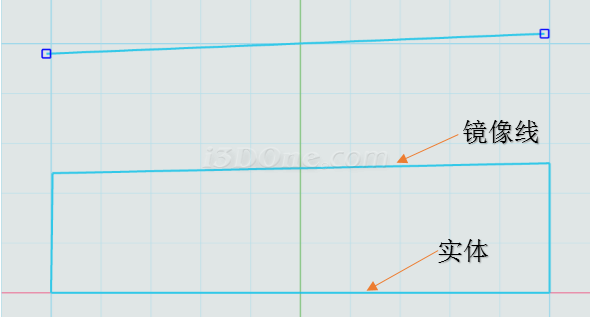
选择圆弧命令,在两端绘制出圆弧。

选择曲线修剪/延伸命令

选择修剪命令,将多余线段修剪,保留如下图形
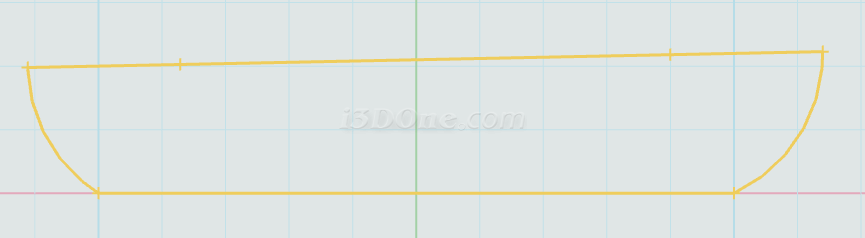
选择旋转命令,选择实体

选择圆角命令,在下图位置添加圆角。
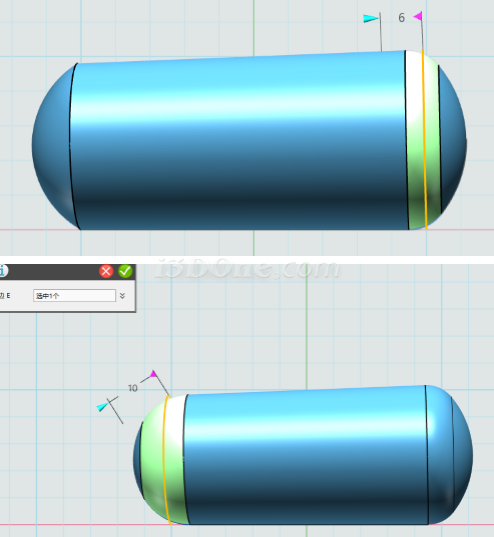
2、绘制头部
选择网格平面作为绘制平面
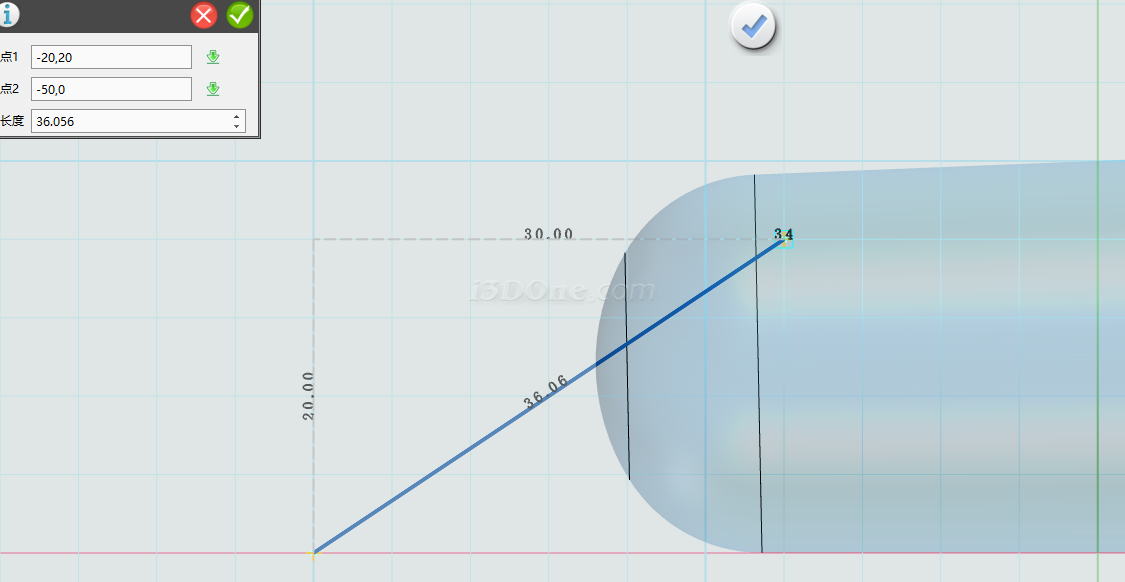
绘制圆,如图
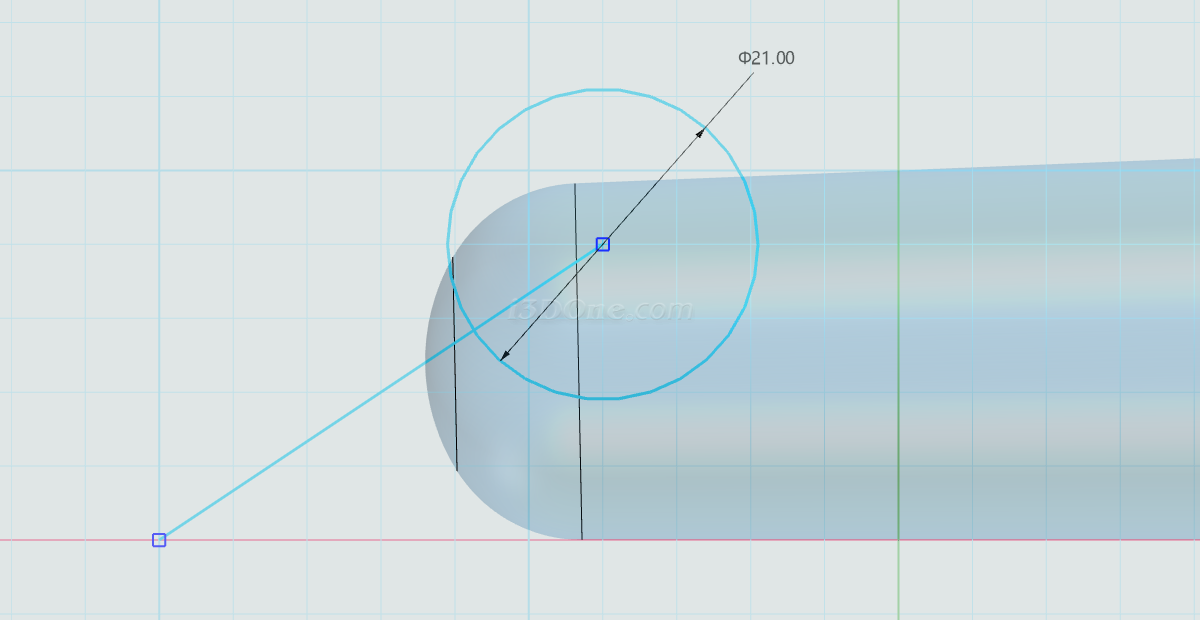
绘制直线。如图(点1位置设为-35,5,点2自动捕捉圆的相切点位置 )
)
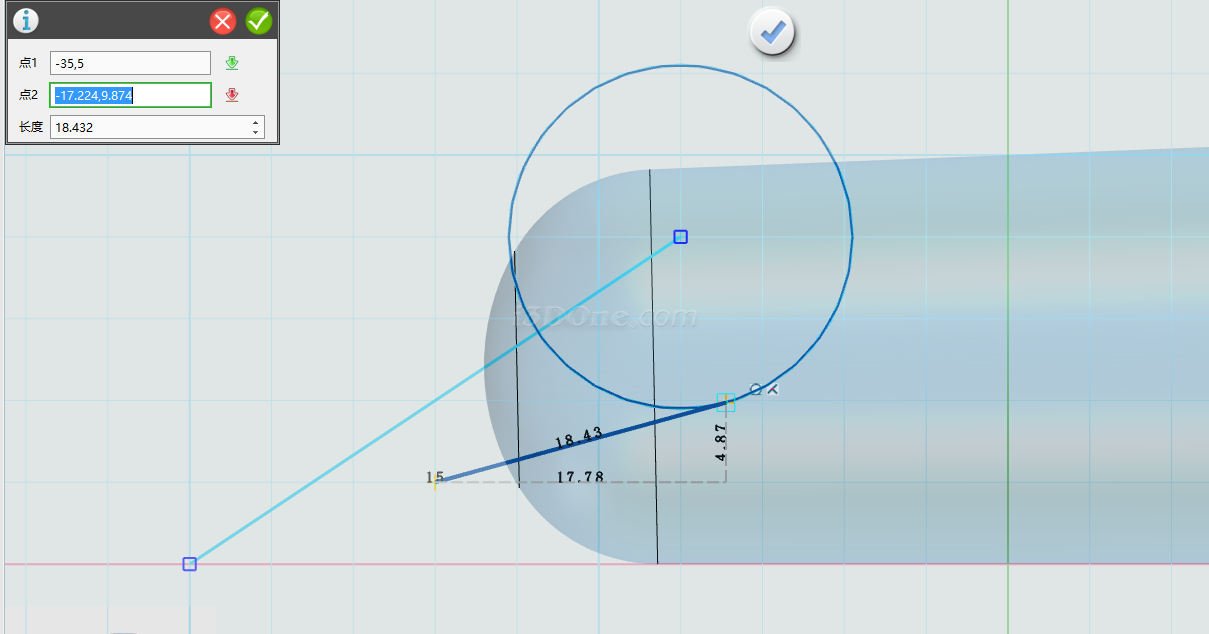
用直线绘制下列图形,
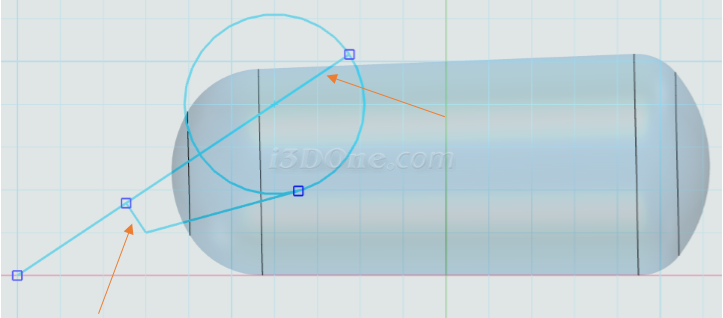
选择裁剪命令,将多余线段裁剪,保留如下图:
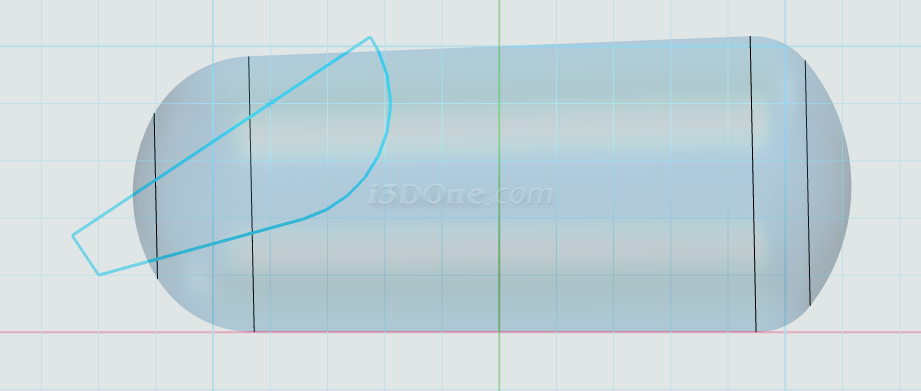
选择旋转命令,布尔运算设为第一项,基体。完成旋转。
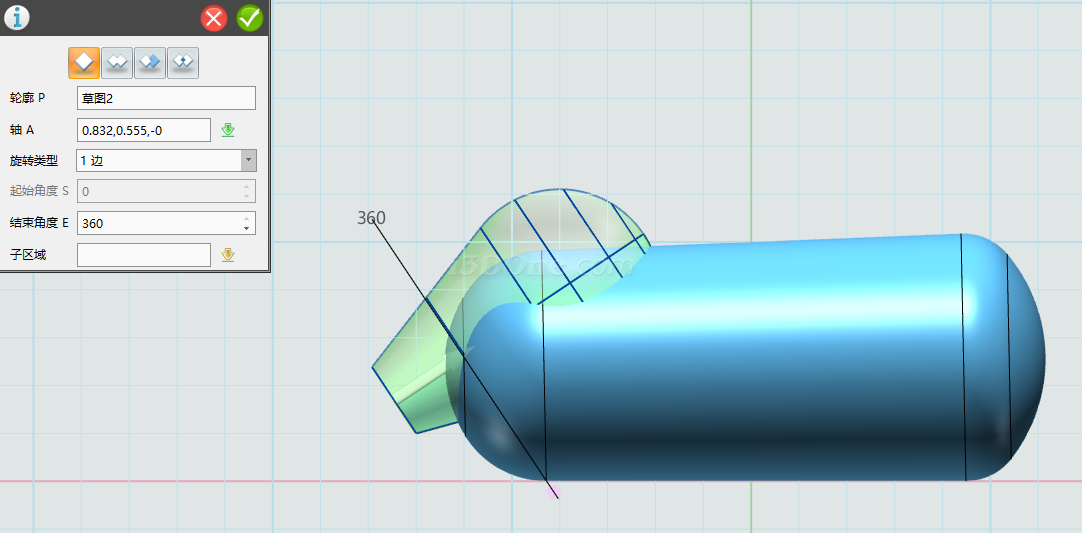
复制头部,按键盘上的Ctrl+C键,复制,实体选择头部,起点和终点选择的同一点,如图

完成复制
缩放头部,选择缩放命令,实体选择一个头部实体,缩放比例选择1.1
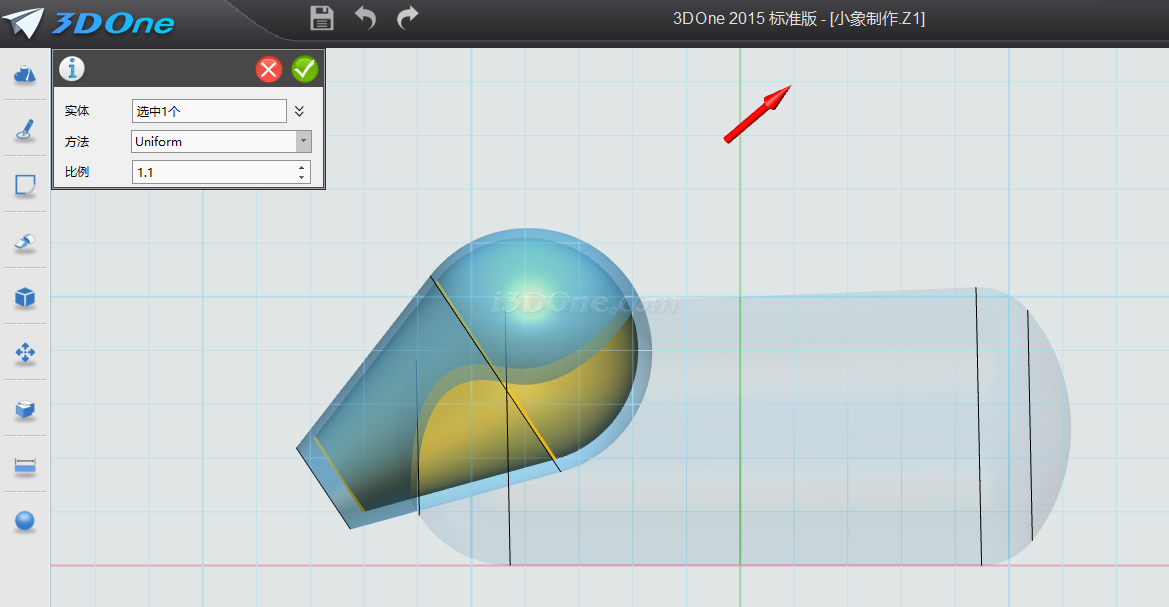
完成缩放
选择组合编辑命令,
基体选择身体,组合体选择放大的头部

在网格平面上绘制圆弧,如图
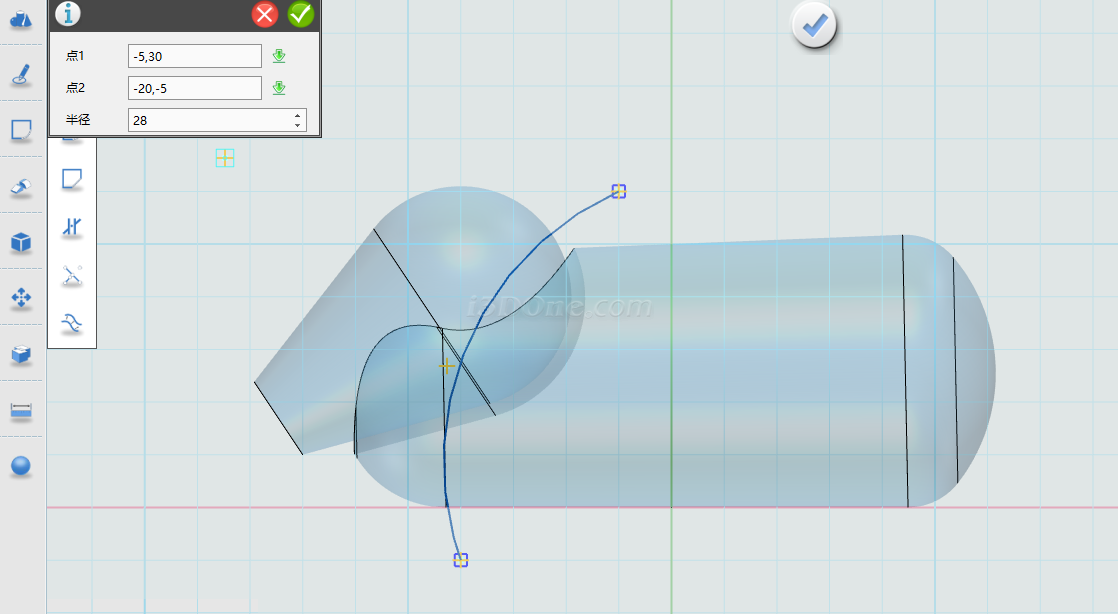
选择实体分割命令,
基体选择身体部分,分割C选择圆弧线
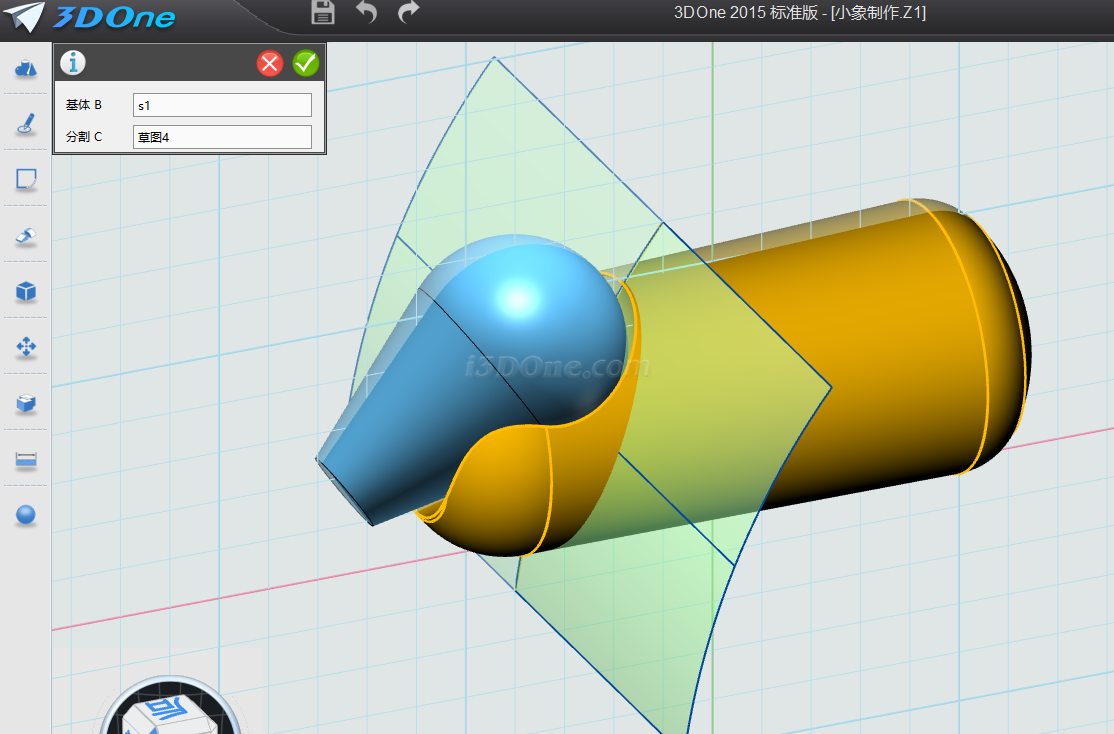
鼠标点选前半部分,按键盘上的Delete键删除
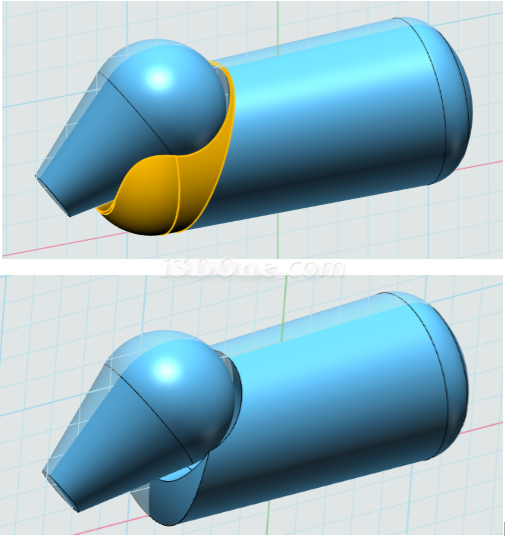
3、绘制鼻子。
在草图平面上绘制图图形,如图绘制圆弧
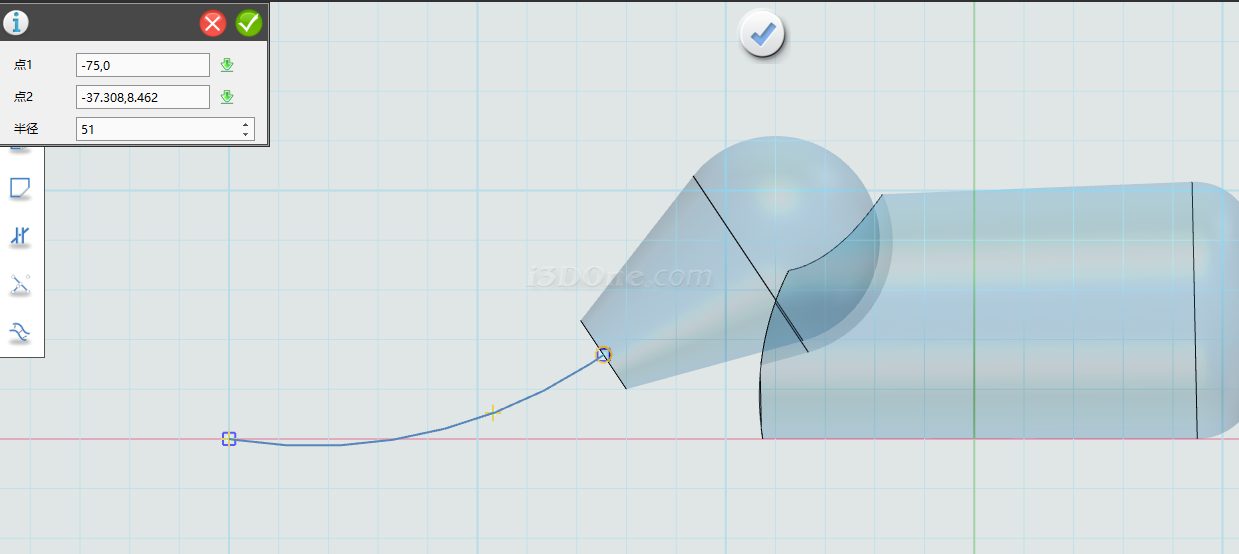
完成绘制,退出草图 。
。
选择圆命令,在圆弧线端点处绘制圆,如图
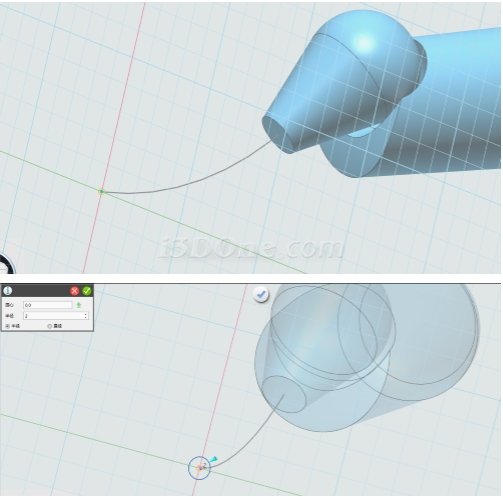
完成圆绘制,退出草图。如图

选择放样命令,轮廓选择如图所示
第一次点选轮廓

第二次点选轮廓

放样类型选择终点和轮廓,终点设为如图,连续方式为无
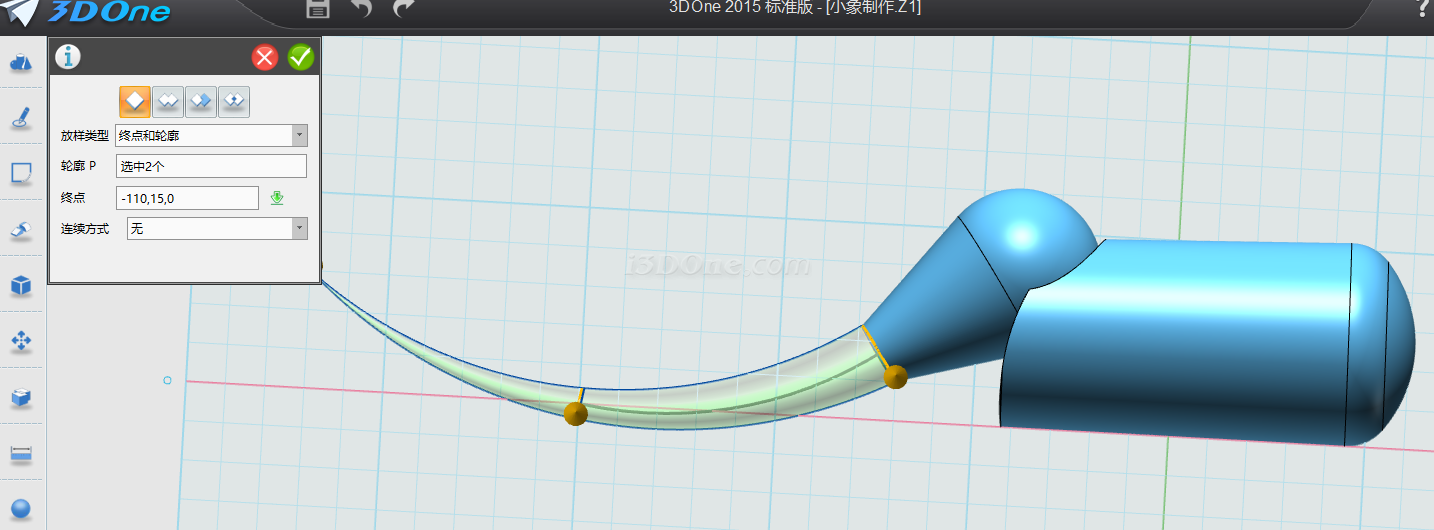
确定完成放样
在网格平面上绘制直线,如图
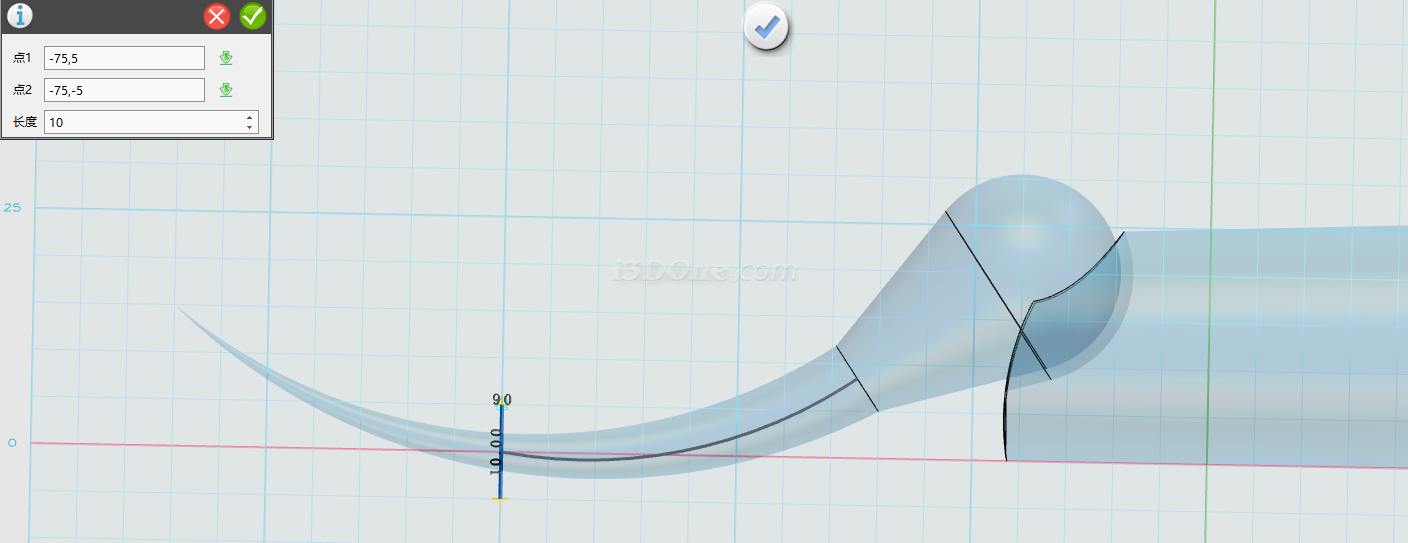
选择实体分割命令,分割鼻子

完成分割,将前半部分删除

选择组合编辑命令,将头部和鼻子组合在一起,头部设为基体,鼻子设为合并体,布尔运算设为加运算

完成组合
选择圆角命令,在下图位置添加圆角

在网格平面上绘制圆,如图所示
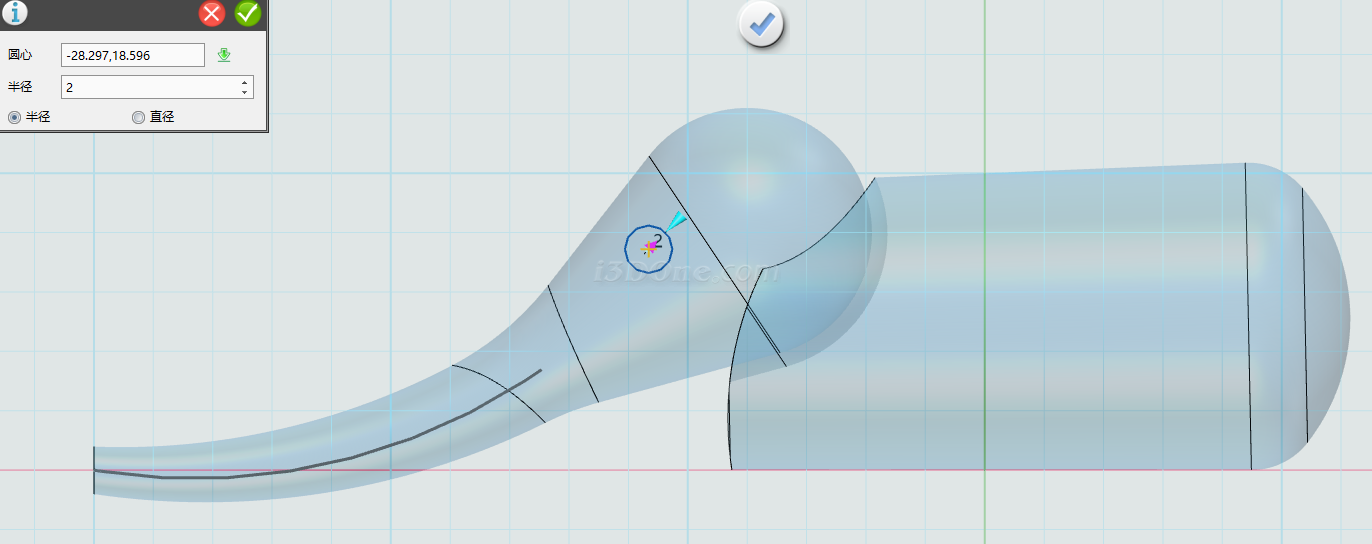
完成草图绘制,选择拉伸命令,此时调整一下视图显示模式,设置为线框模式
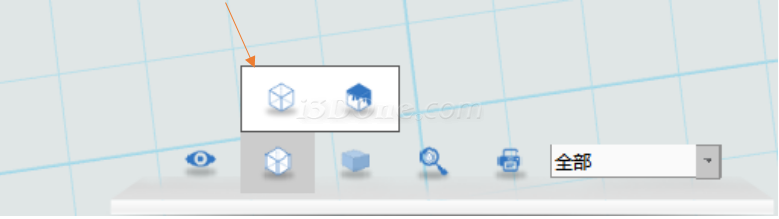
拉伸类型设为对称拉伸,长度为20
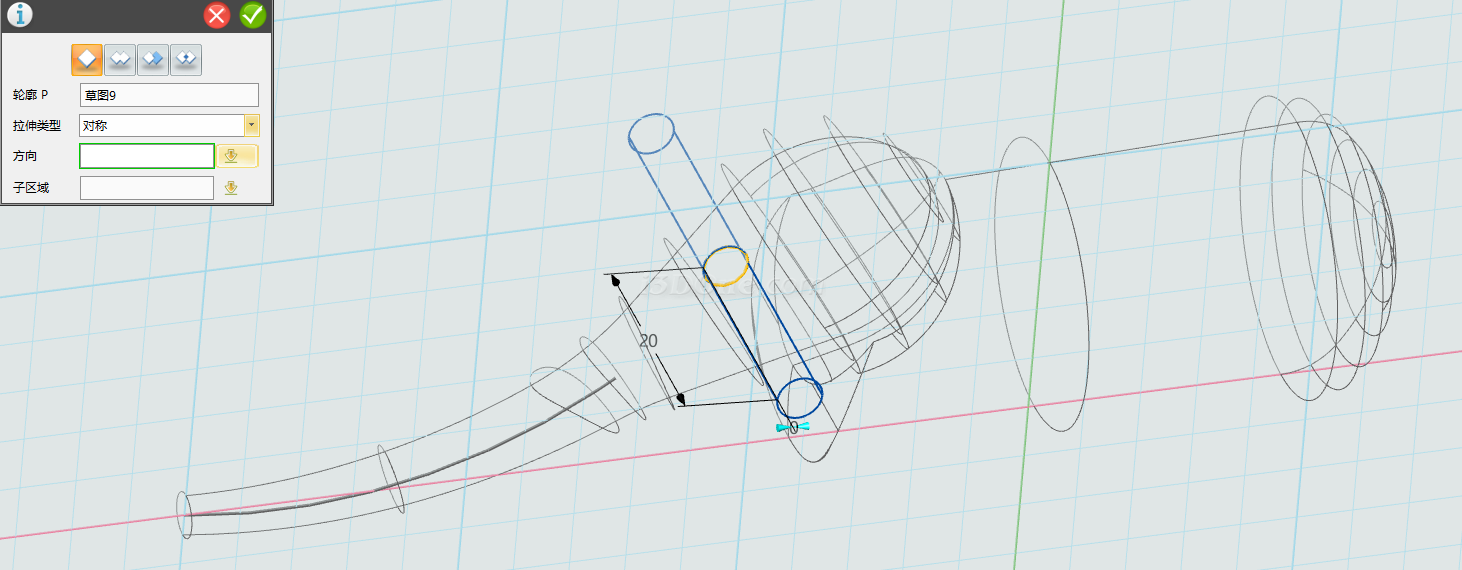
完成拉伸,将显示模式设置为着色模式
选择组合编辑命令,头部设为基体,上步骤拉伸的圆柱实体设为合并体,布尔运算设为减运算

4、制作耳朵
在网格平面上绘制如图尺寸图形,
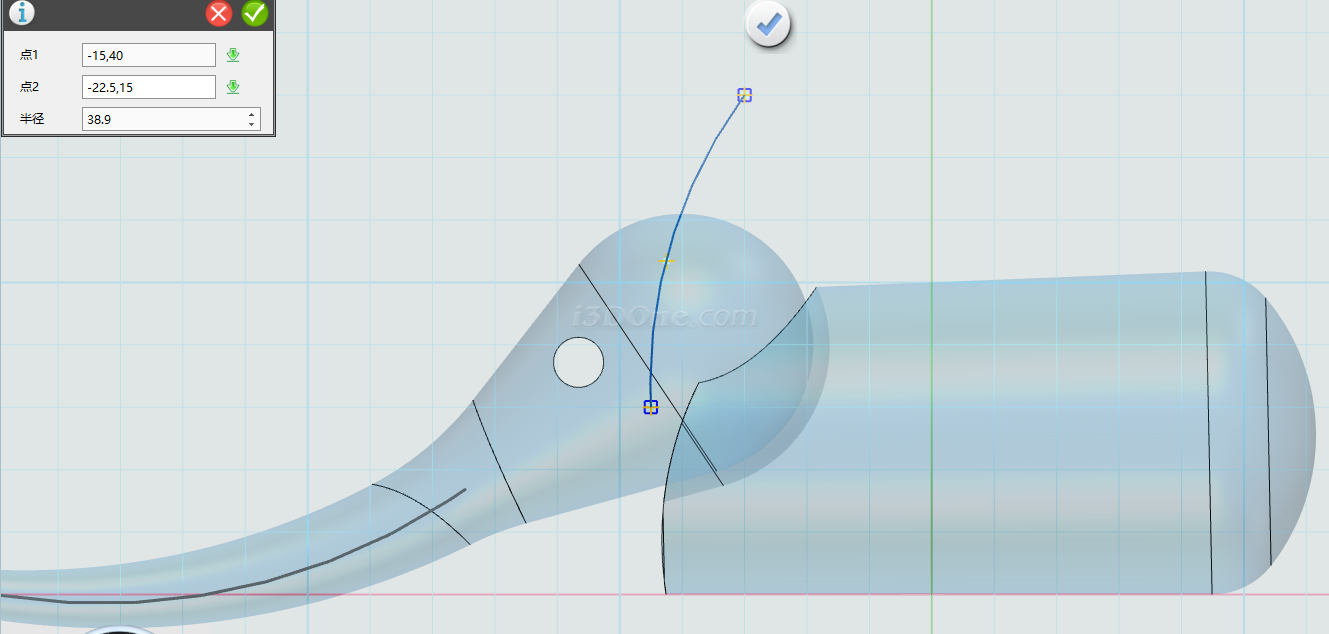
选择偏移命令,偏移距离为1.5,方向如图
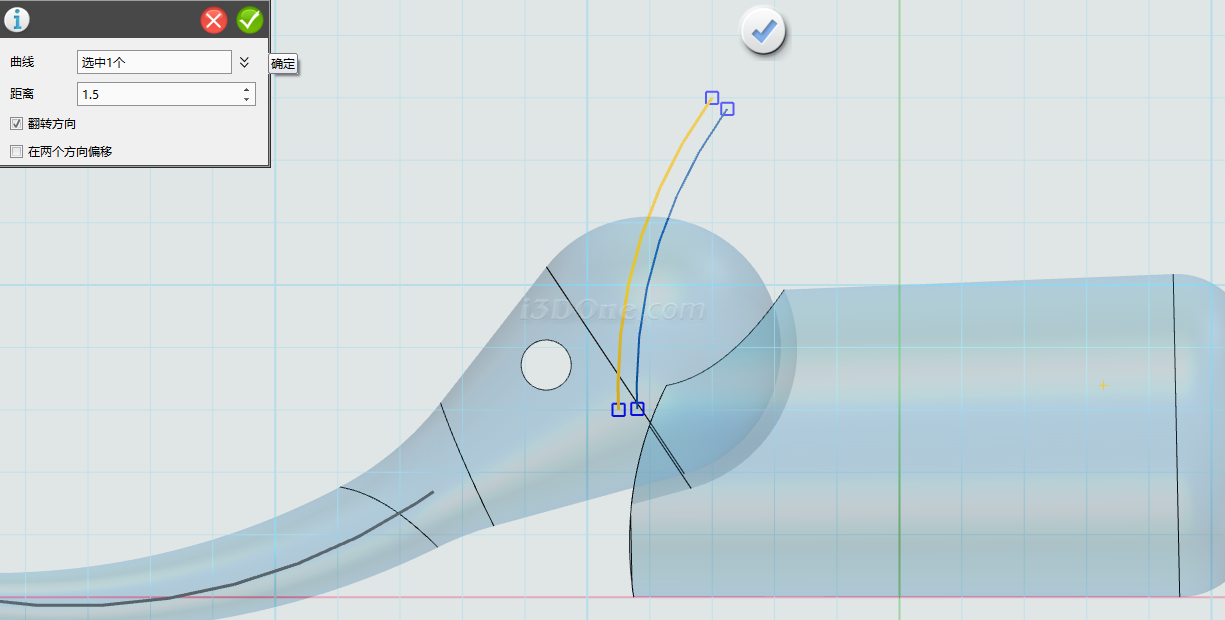
用直线将两端连接在一起
完成草图绘制。
选择拉伸命令,如图:
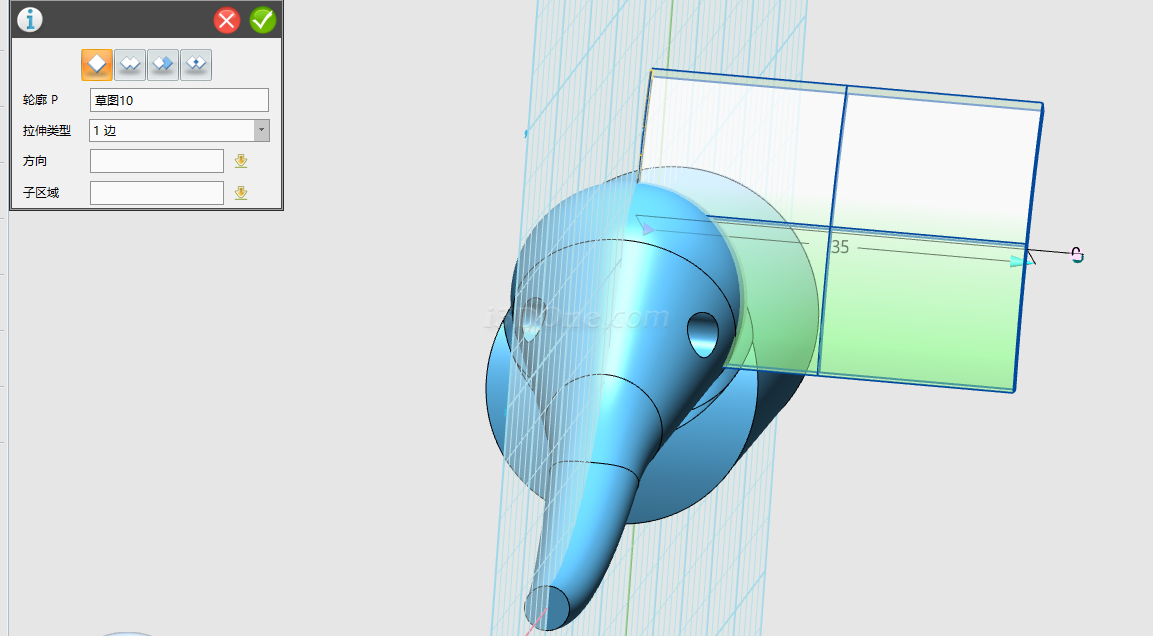
完成拉伸。
选择圆弧命令,在耳朵所在面的近似中间位置绘制,如图:

选择自动对齐视图命令
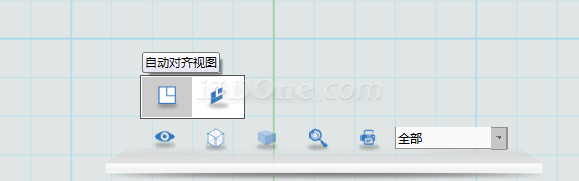
绘制如图图像
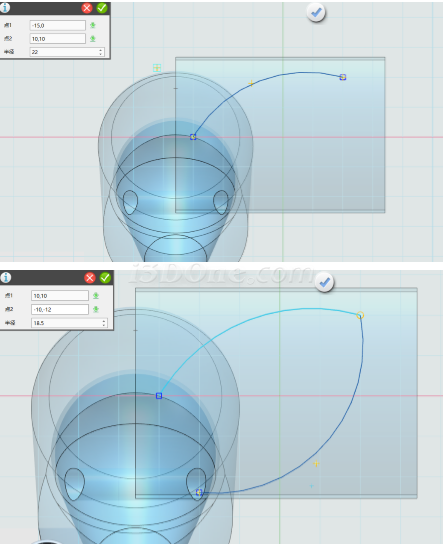
最后用直线将开口处链接在一起
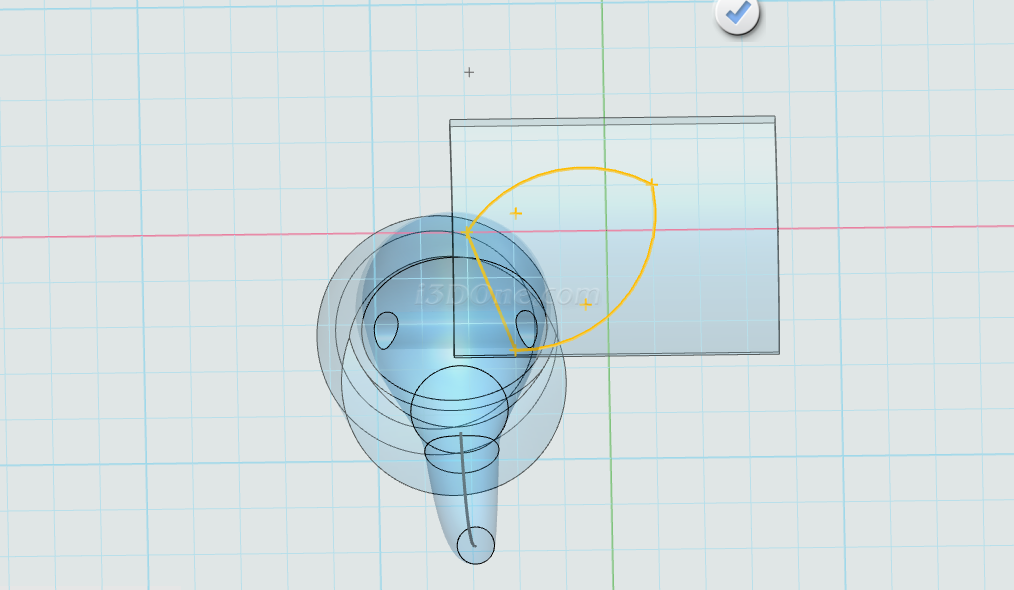
选择拉伸命令,如图,拖拽箭头,如图所示

完成拉伸,选择组合编辑命令,基体选择如图所示,

合并体选择如图所示

布尔运算设为交运算
完成组合编辑

选择圆角命令,在如图所示位置添加圆角

选择六面体功能,在网格平面上放置一个六面体

位置如图所示
选择镜像命令,如图,实体选择耳朵,镜像面选择六面体贴合网格的面
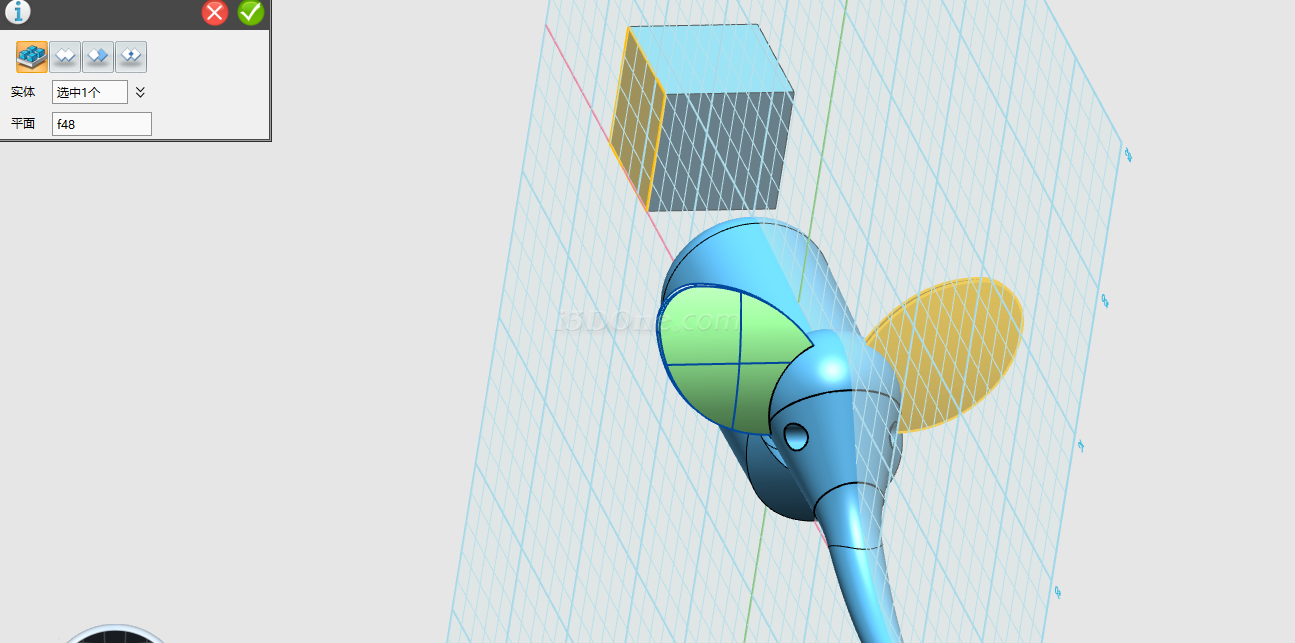
确定,完成镜像
选择直线命令,在网格平面上绘制草图,如图所示

选择偏移命令,偏移距离设为1.2,如图所示
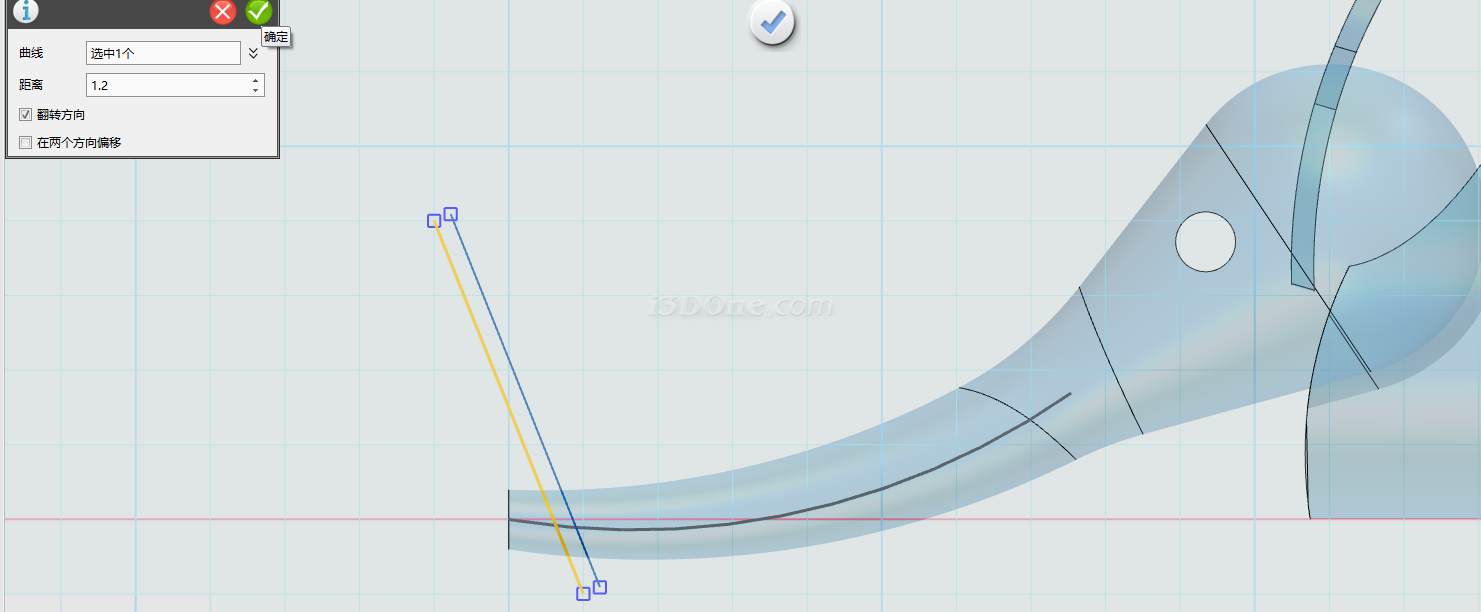
选择阵列命令,参数如图所示:
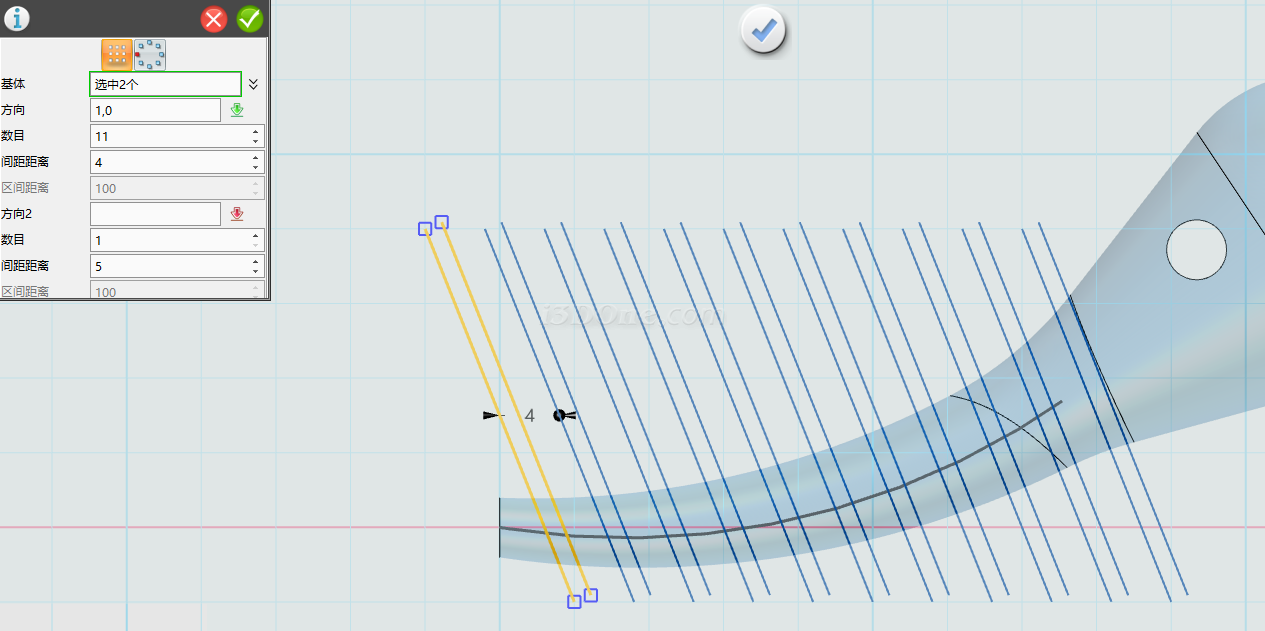
选择圆环命令,绘制如图圆弧:
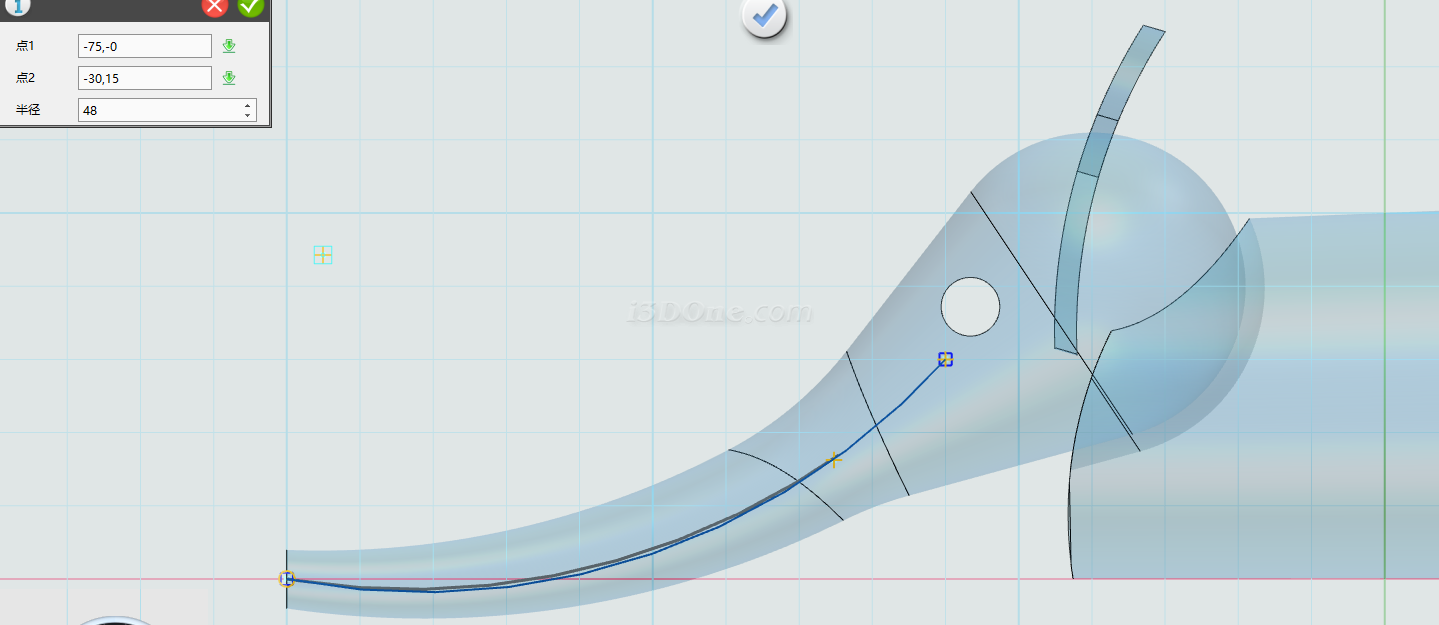
绘制直线,如图所示
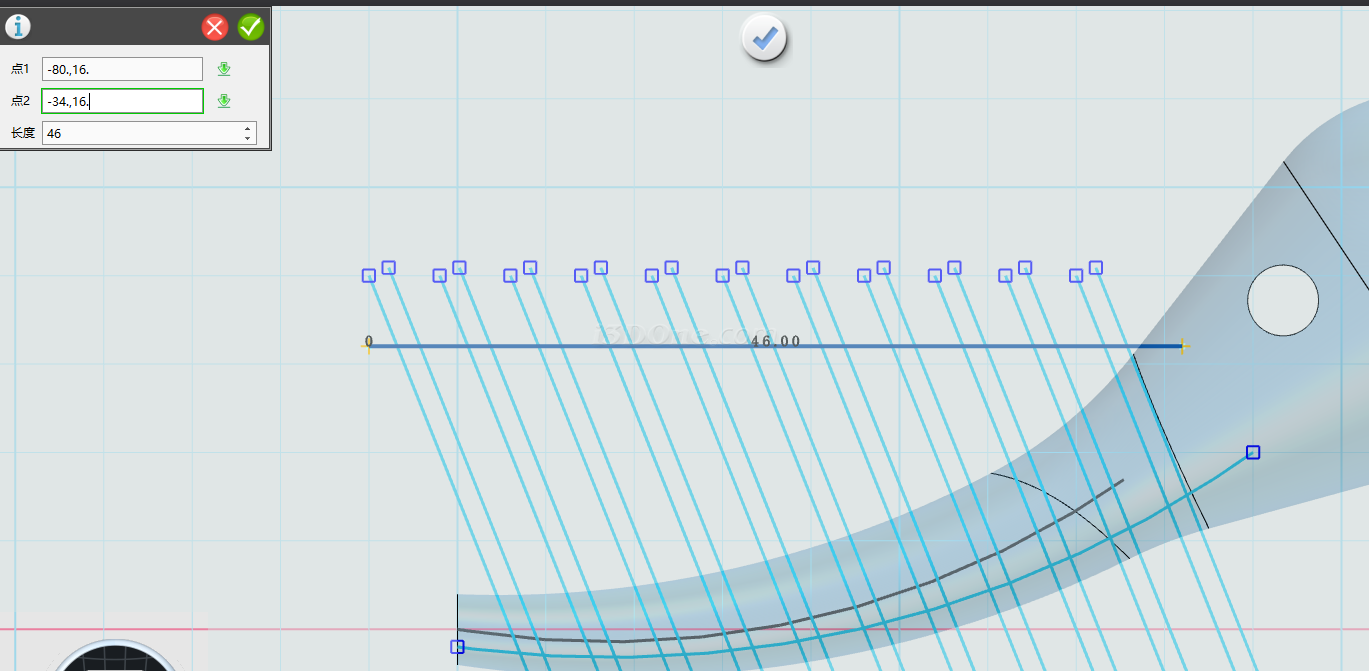
选择单击修剪命令,将多余线段裁剪,保留如图所示线段
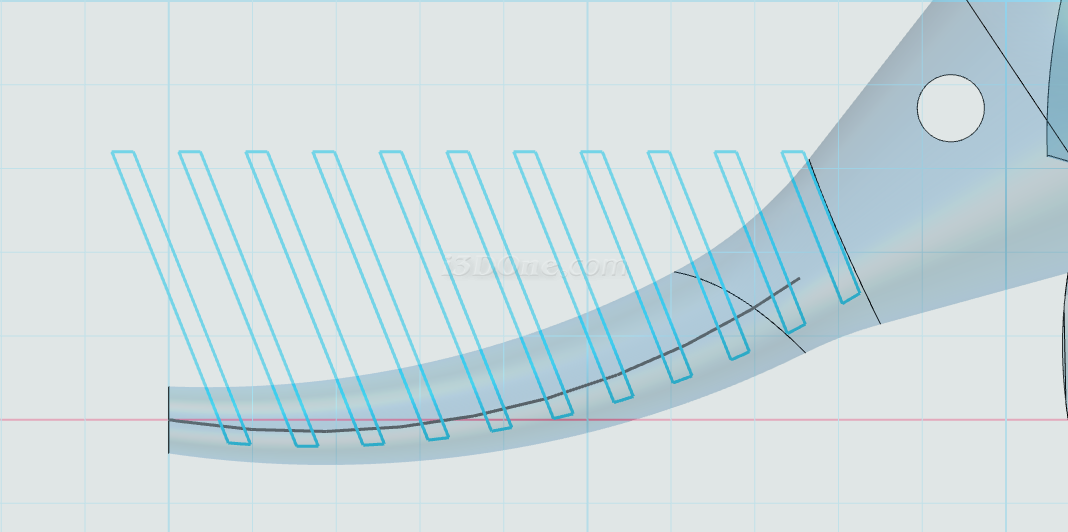
选择拉伸命令,拉伸类型选择对称拉伸,布尔运算设为减运算,如图所示:
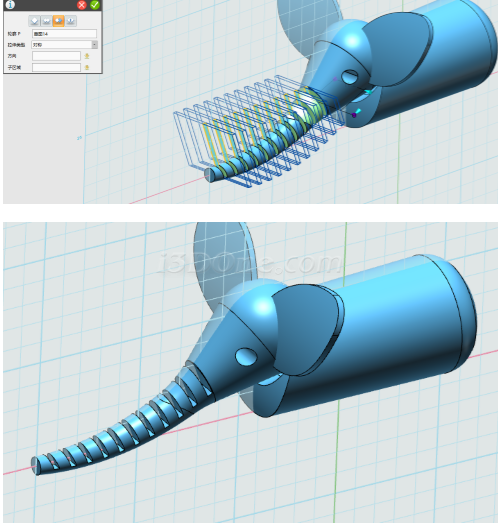
5、绘制腿部。
在网格平面上绘制草图,图像如图所示:
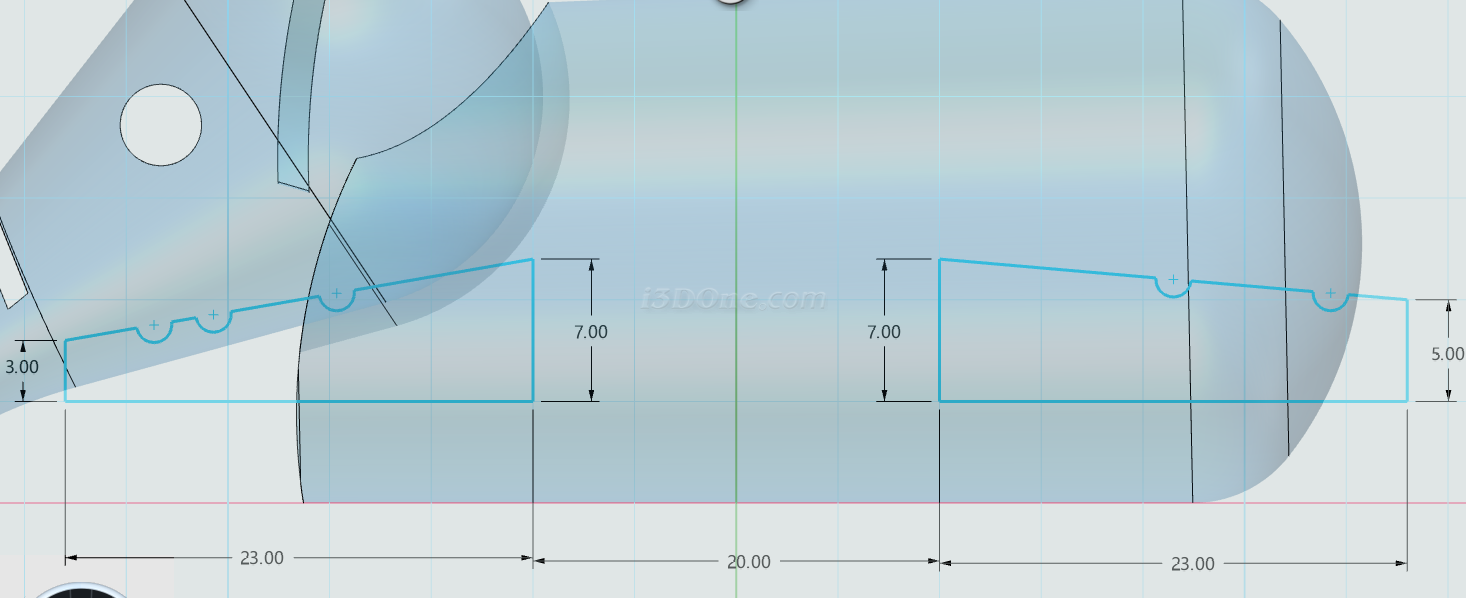
图中小圆的尺寸和位置自行定义,作为腿部的一个装饰效果
绘制完草图,选择旋转命令,选择草图,如图:

确定,完成旋转,选择移动命令,实体选择前后腿部分,移动类型选择动态移动,如图,沿着蓝色箭头方向移动8.5个距离
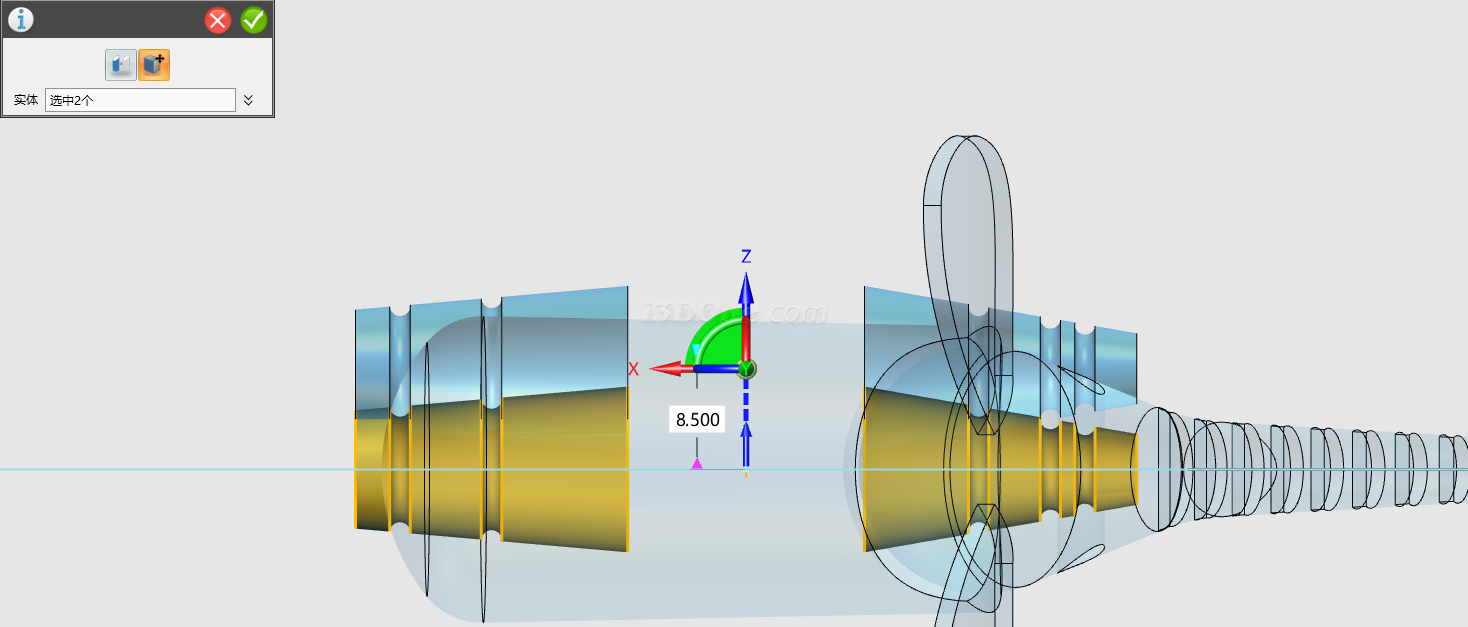
确定,完成移动。
选择圆角命令,在如图所示位置添加圆角:

圆角大小为5
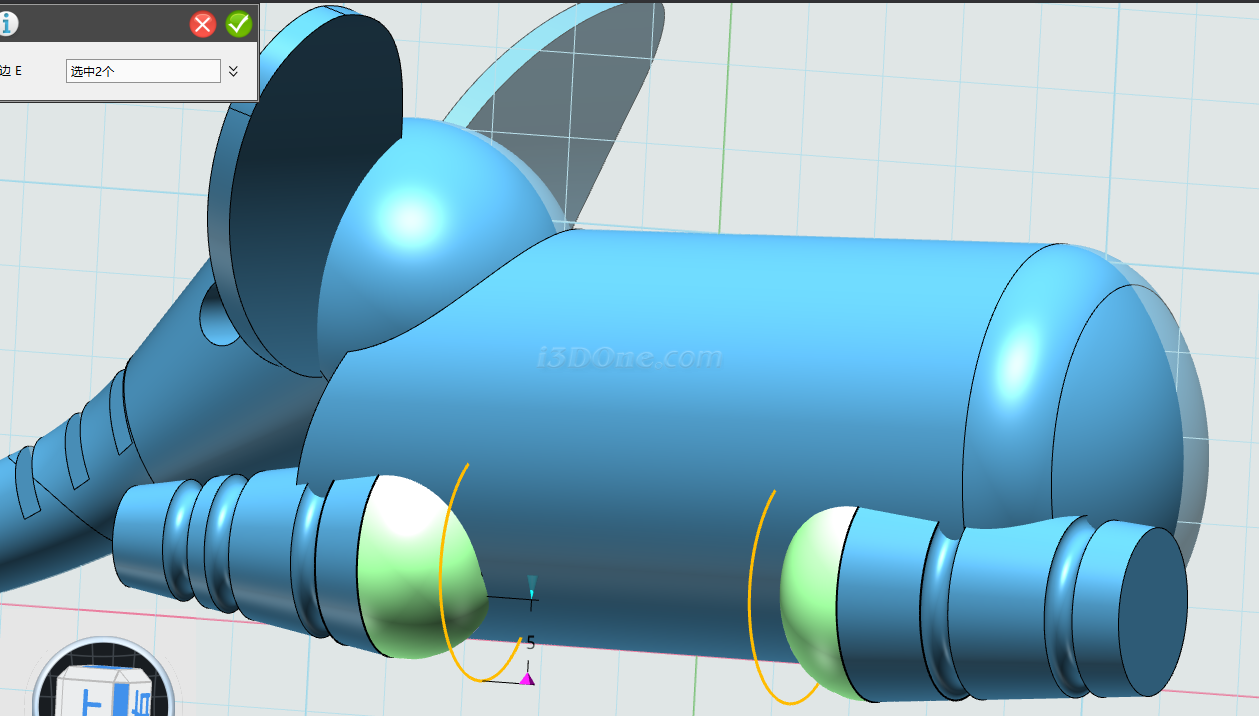
完成圆角。
选择圆命令,在如图平面上绘制图像,如图:

绘制圆,半径为7
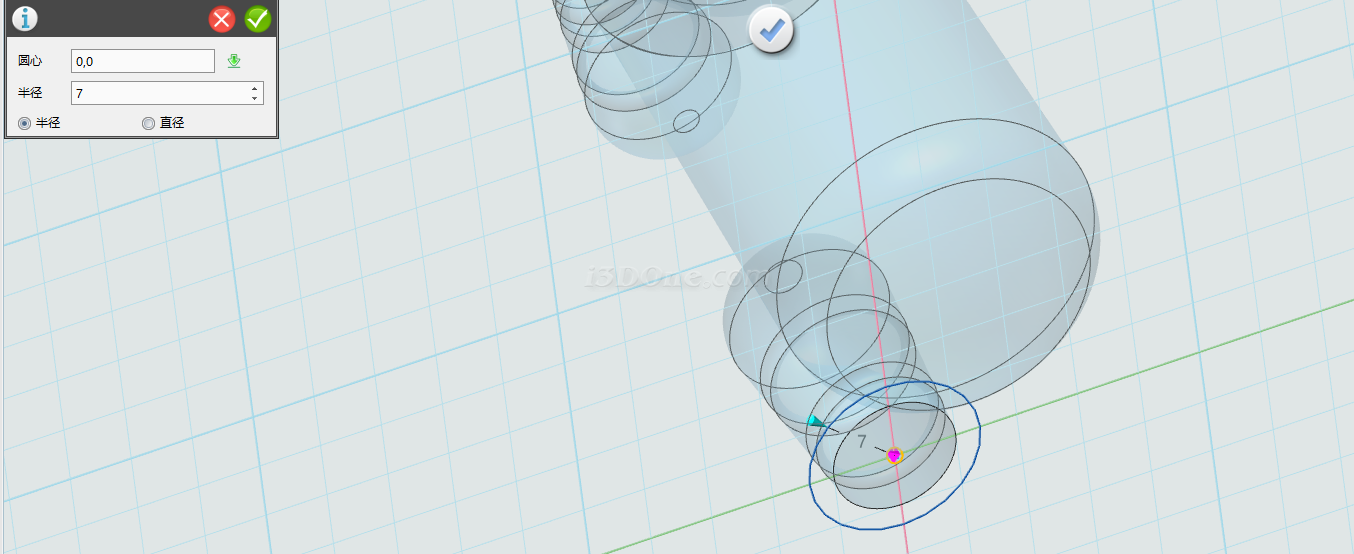
利用直线,完成如图绘制:
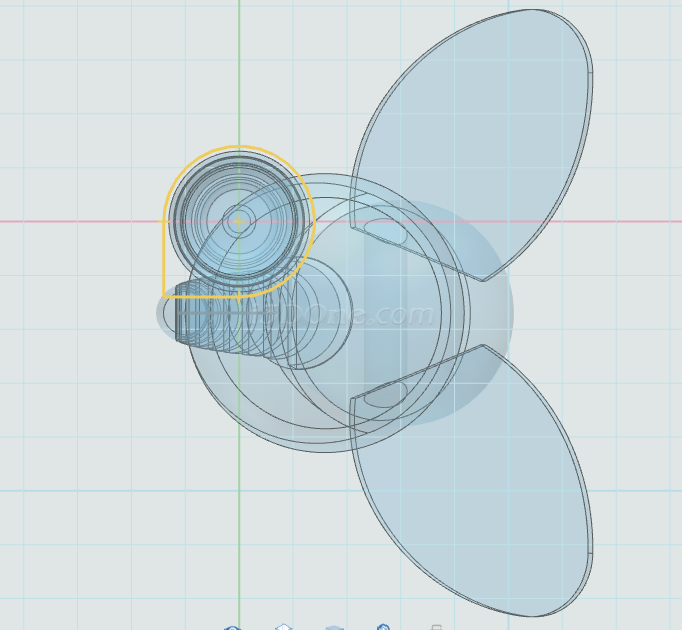
绘制一条中心线,利用镜像命令,镜像图形,如图:
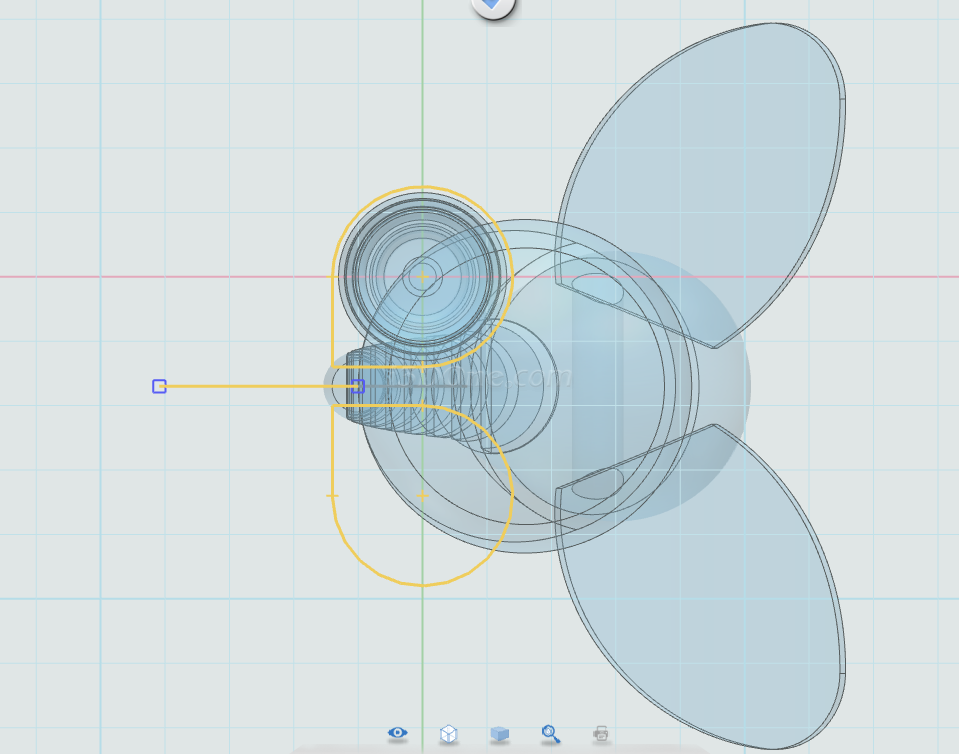
删除镜像线
选择拉伸命令:
拉伸方向如图,长度为24

完成拉伸。
选择阵列命令,阵列实体选择上步骤拉伸的实体:如图,阵列距离为42,数量2个,方向选择红色箭头方向如图:
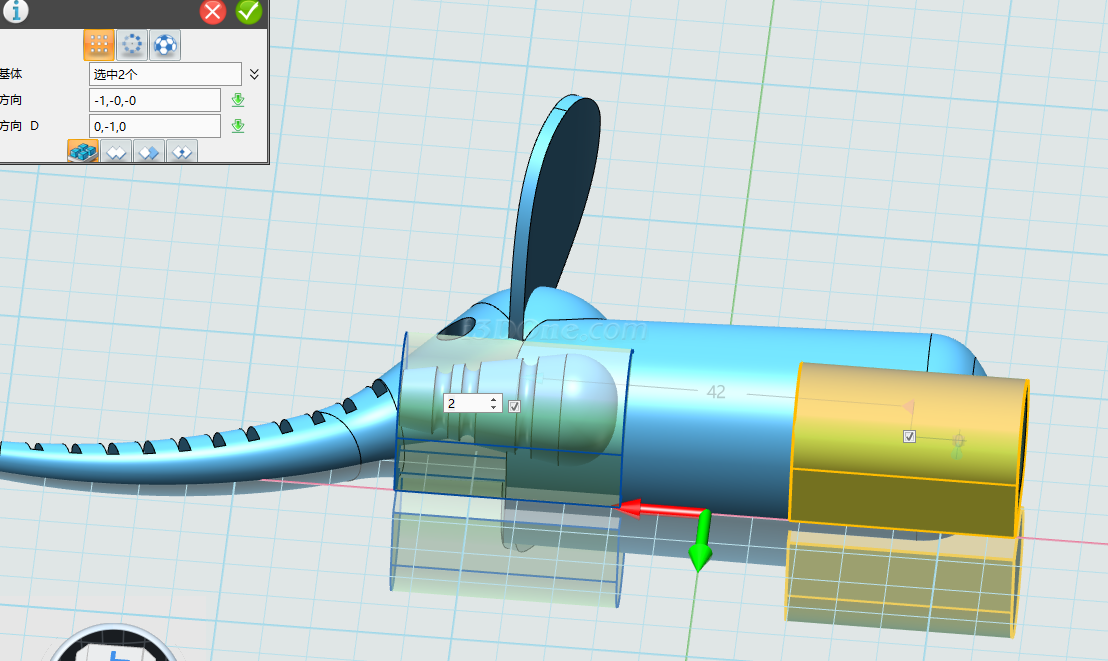
确定,完成阵列。
选择组合编辑命令,基体选择大象身体,合并体选择如图所示的四个实体,如图:

布尔运算设为减运算
完成组合:

选择圆命令,在网格平面上绘制圆,位置如图:
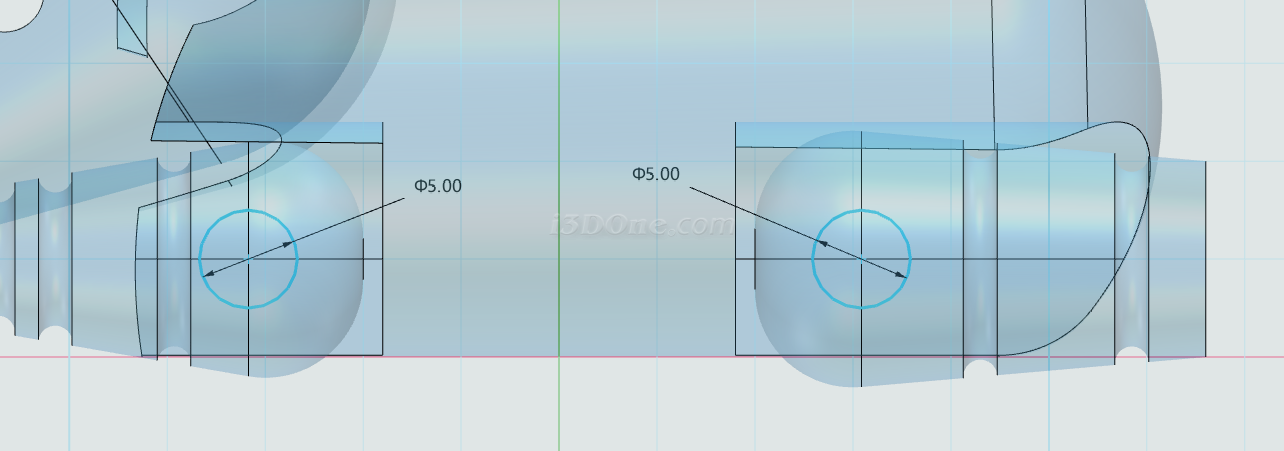
选择拉伸命令,修改视图显示样式,设为线框显示模式:
轮廓选择绘制的草图,对称拉伸10,如图:
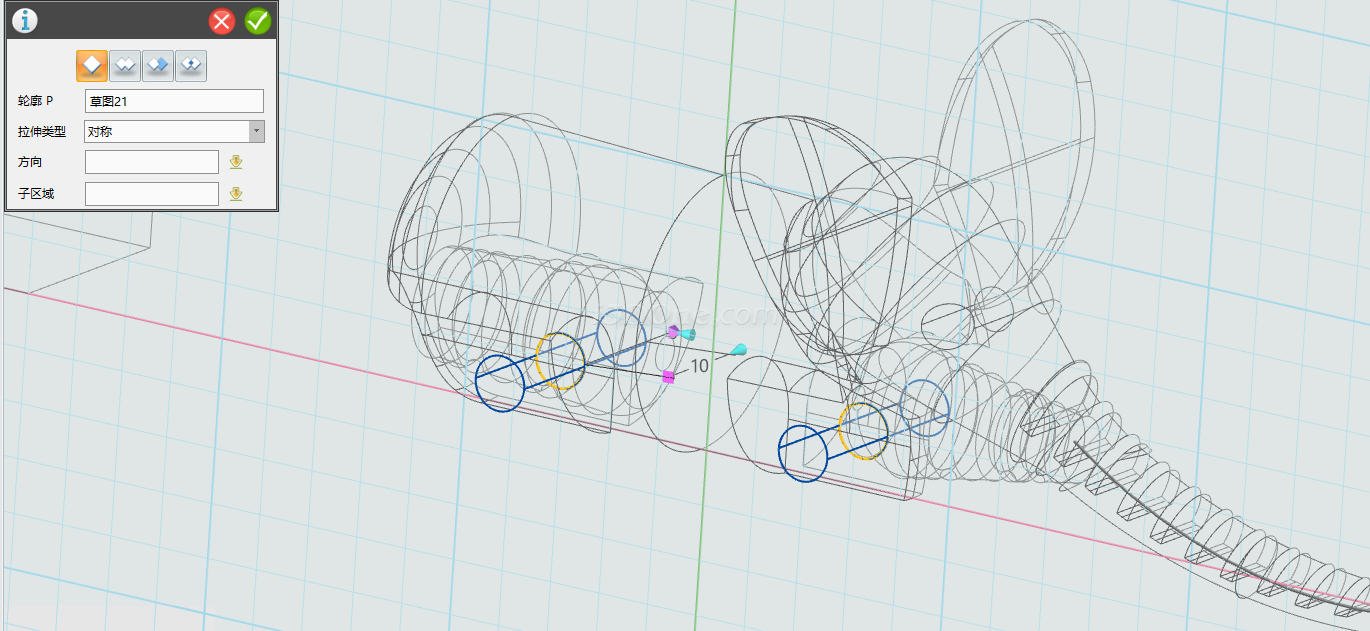
完成拉伸。
选择圆角命令,在如图所示的位置添加圆角,半径为5

选择组合编辑命令,
基体选择大象身体,合并体选择拉伸的两个圆柱,布尔运算设为减运算,如图完成合并:

完成组合。选择镜像命令,镜像实体选择腿部,镜像面选择如图所示六面体平面,最终完成目标是将腿部在对称位置镜像出来:

完成镜像。
选择圆命令,在网格平面上绘制圆,半径为4.6。
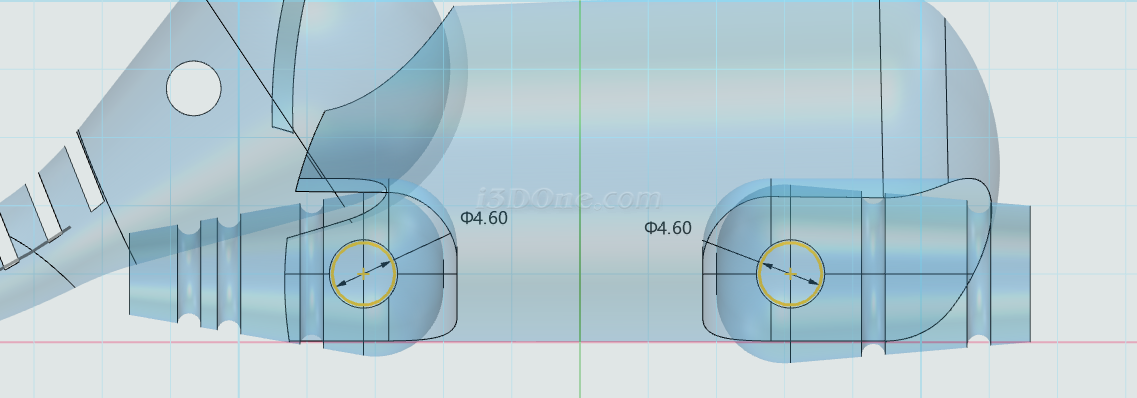
选择拉伸命令,同样调整显示模式为线框模式,拉伸绘制的圆,对称拉伸10,布尔运算设为加运算,如图:

完成腿部绘制。

选择圆角命令,在如图所示位置添加圆角,圆角大小为3,(对称位置也要添加)如图:

完成圆角添加

选择直线命令,在网格平面上绘制直线,如图所示位置和尺寸:
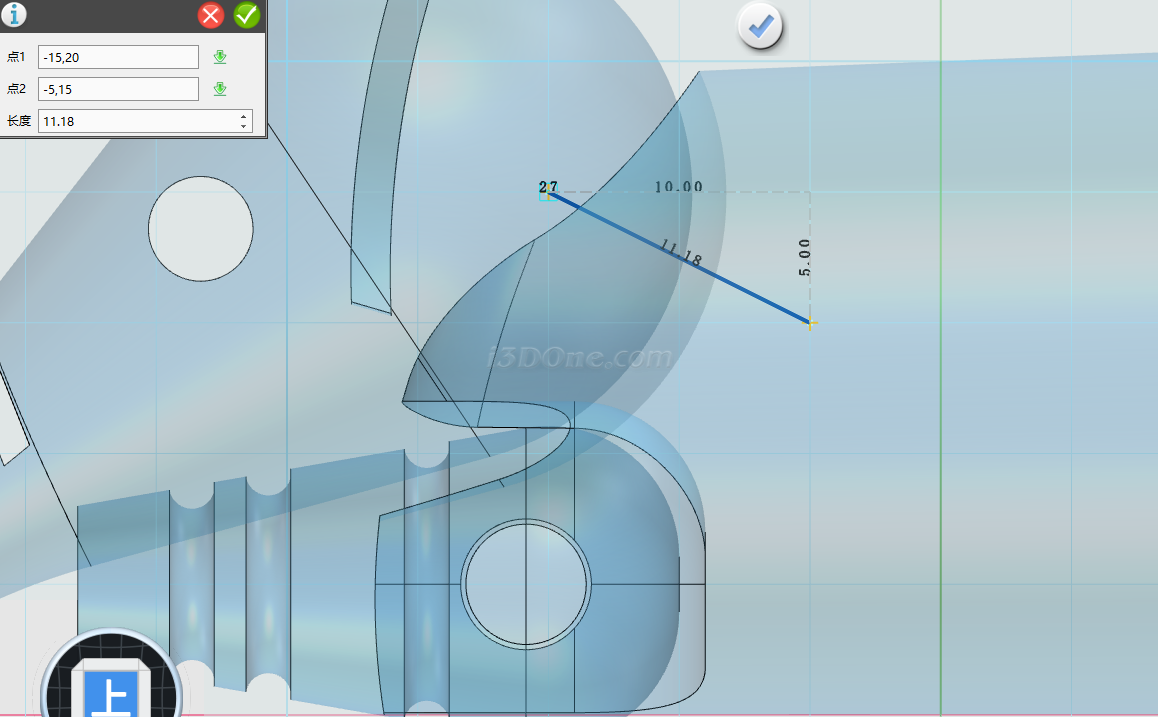
选择偏移命令,偏移直线,偏移距离为2
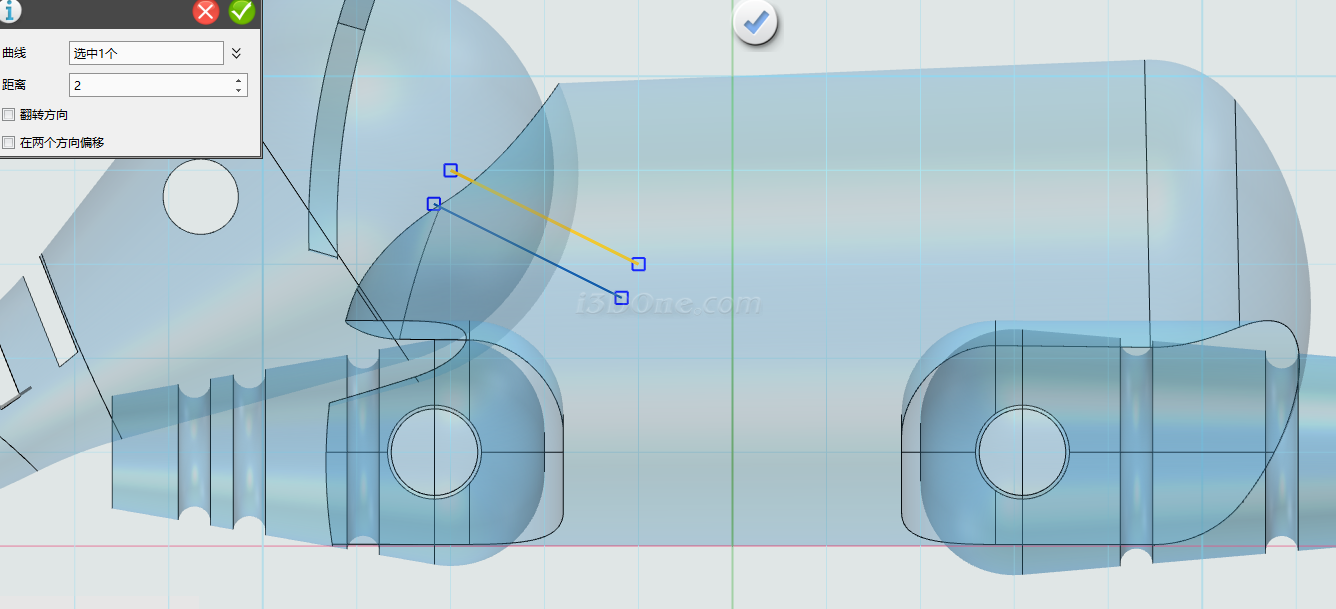
完成偏移,选择圆命令,在如图位置绘制圆,半径为3.5
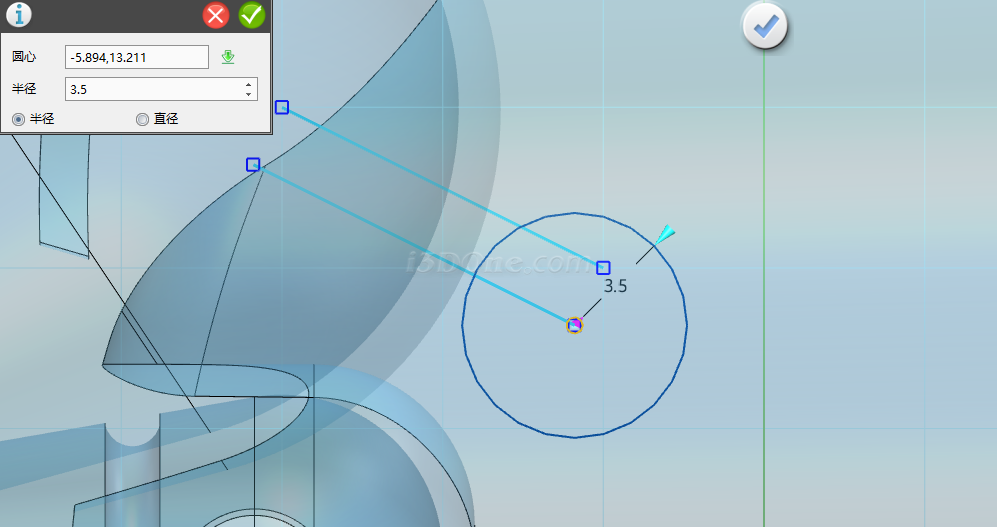
完成圆绘制,利用直线,将端口封住,如图:
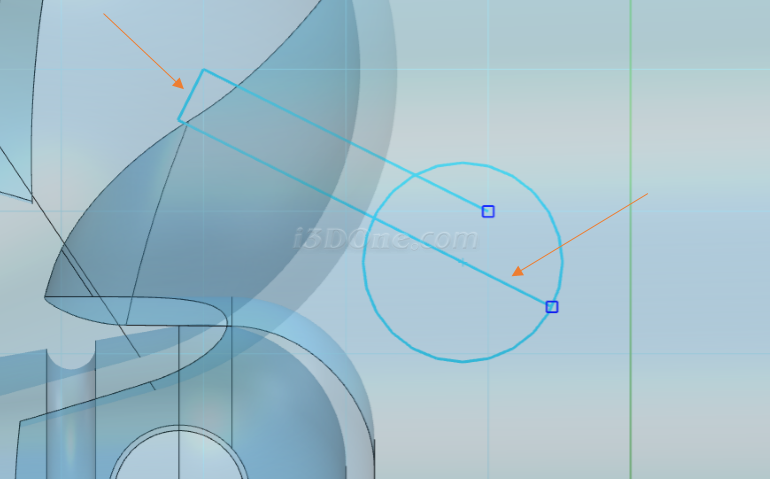
选择裁剪命令,裁剪图像,保留下图图形:

选择旋转命令,调整视图显示模式为线框模式,如图:
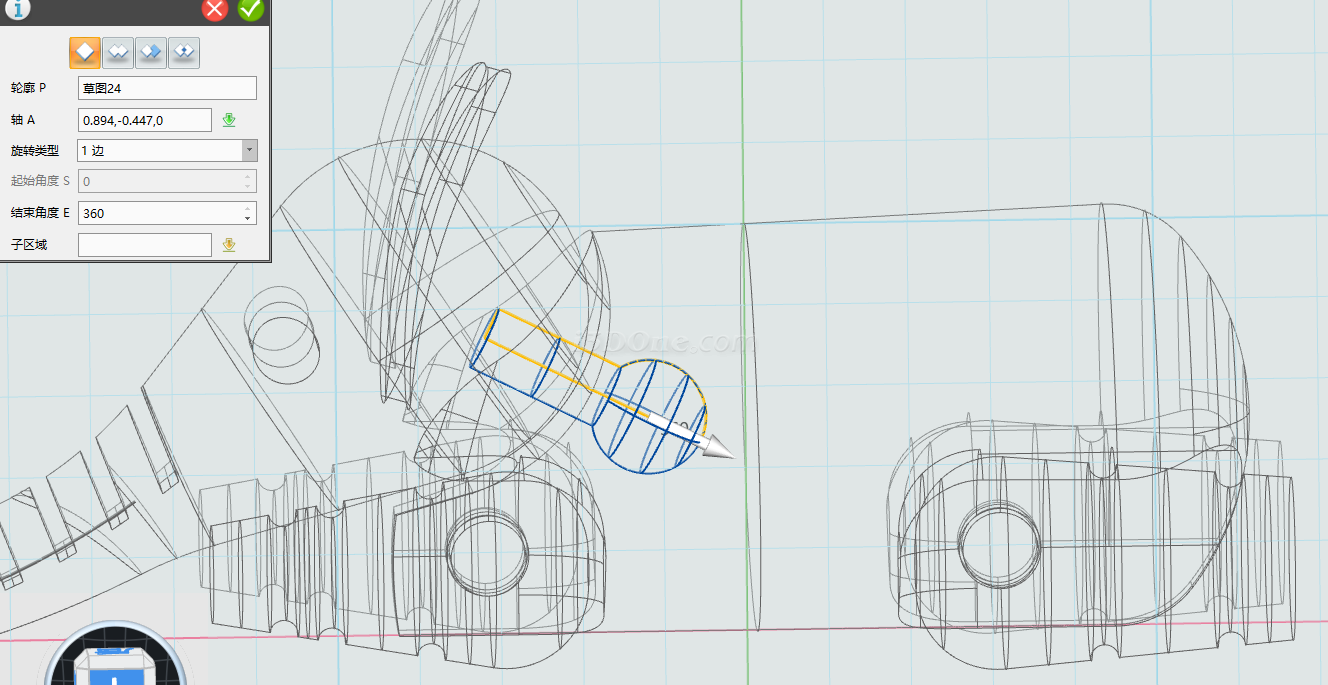
完成旋转。
选择隐藏命令,将头部隐藏:

完成隐藏,选择组合编辑命令,如图,基体选择身体部分,合并体选择上步骤旋转的实体:
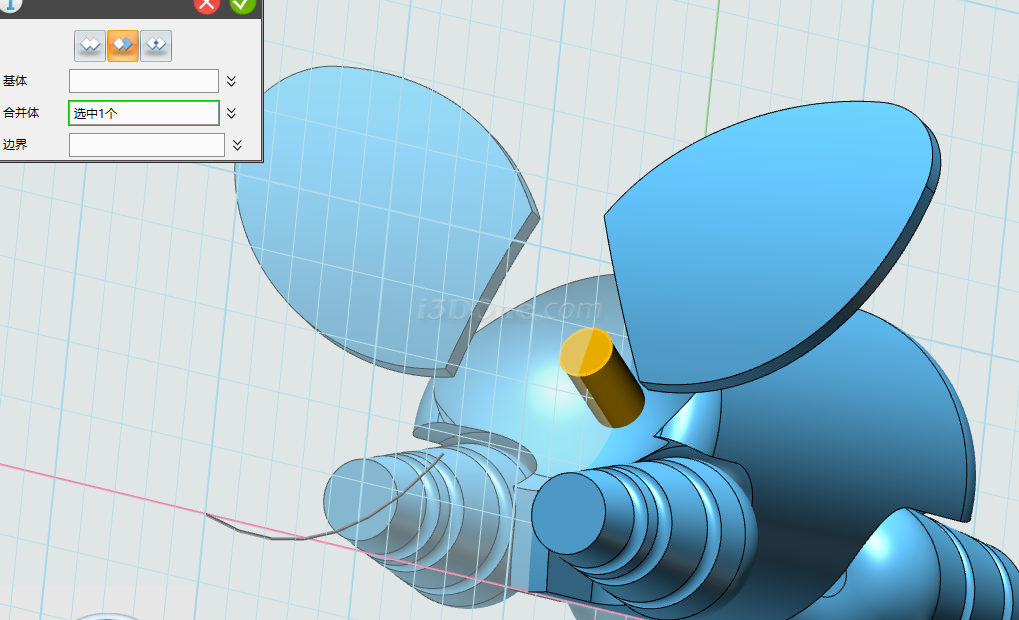
布尔运算设为减运算,完成合并,如图:

选择显示命令,将隐藏的头部显示出来。
选择直线命令,绘制平面选择网格平面,绘制如图图形:
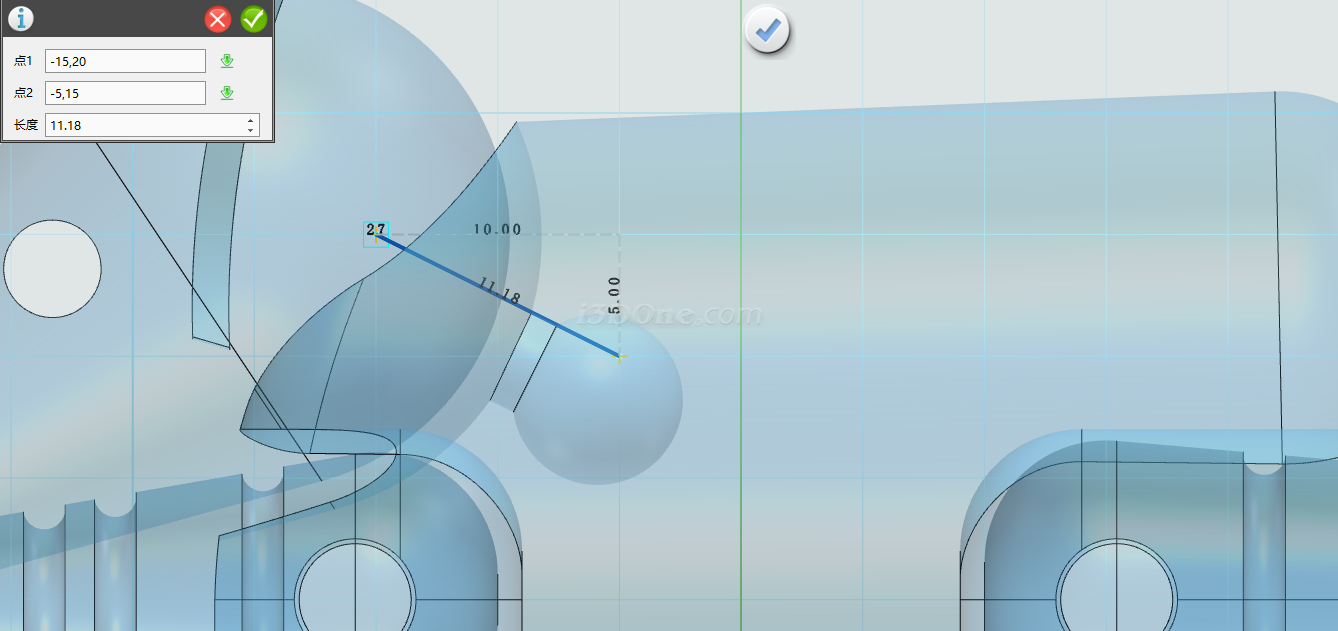
选择偏移命令,偏移距离为2,如图:
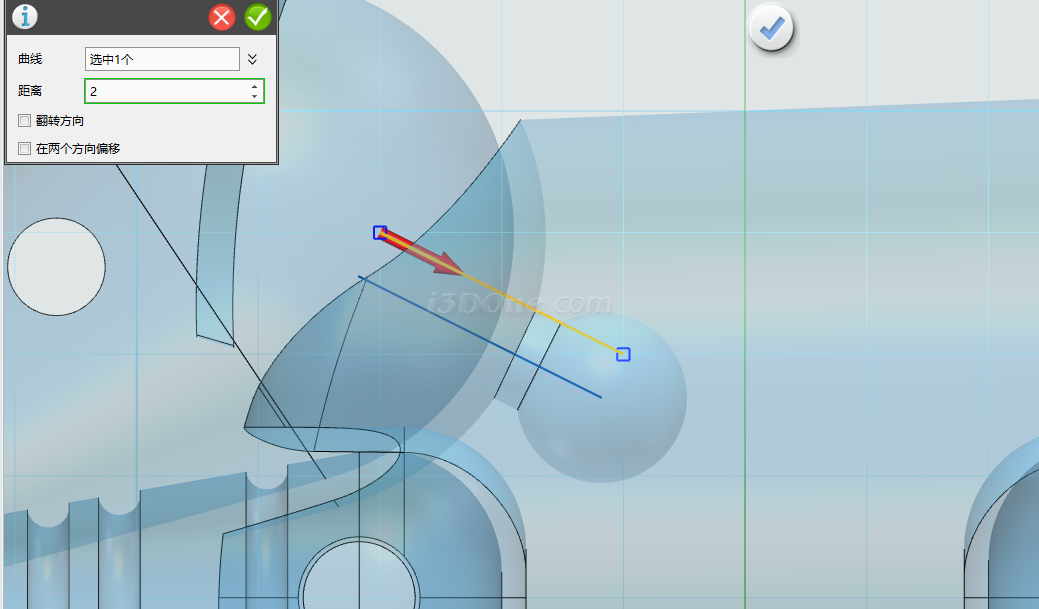
将第一条线删除,选择圆命令,在如图位置绘制圆半径为3.2
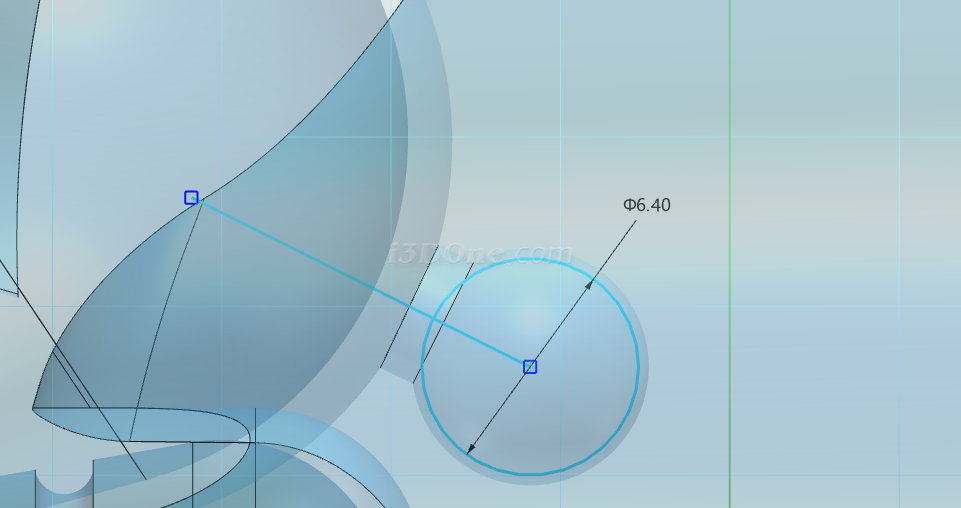
选择偏移命令,偏移直线,偏移距离为1.7
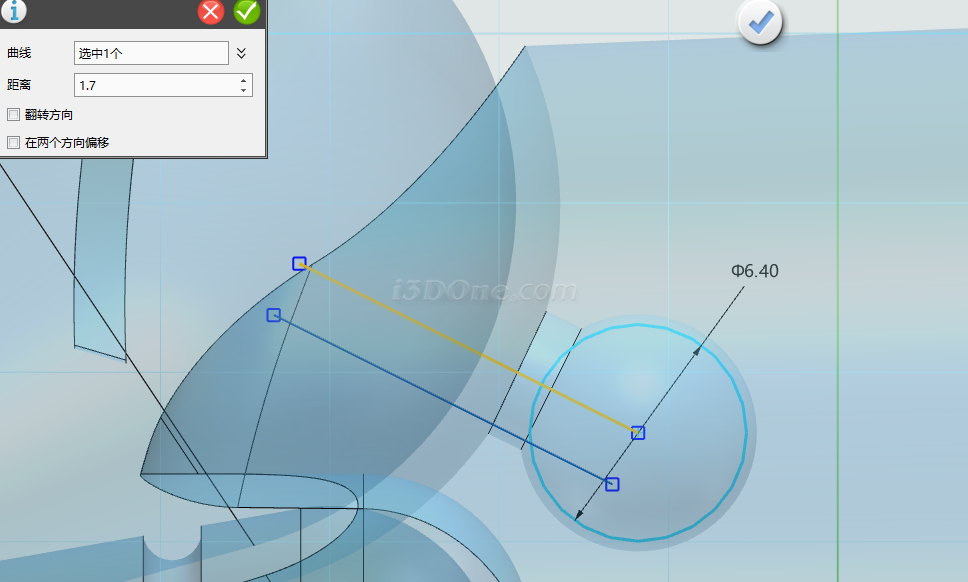
完成偏移,用直线将下图开口处连接:
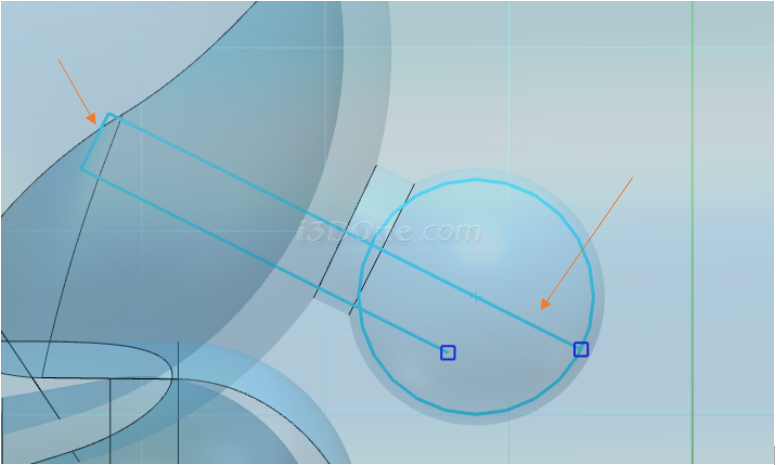
选择单击修剪命令,将图形修剪为下图图形:
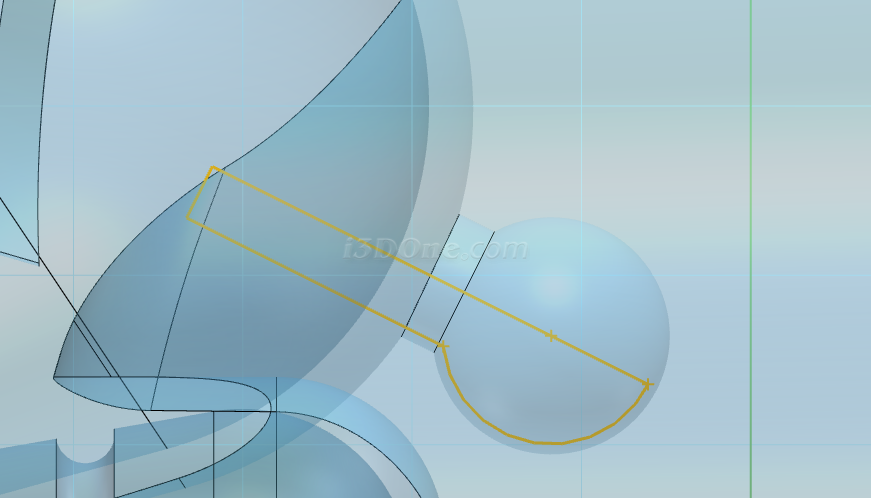
选择旋转命令,(调整视图显示模式为线框模式),此时布尔运算设为加运算:
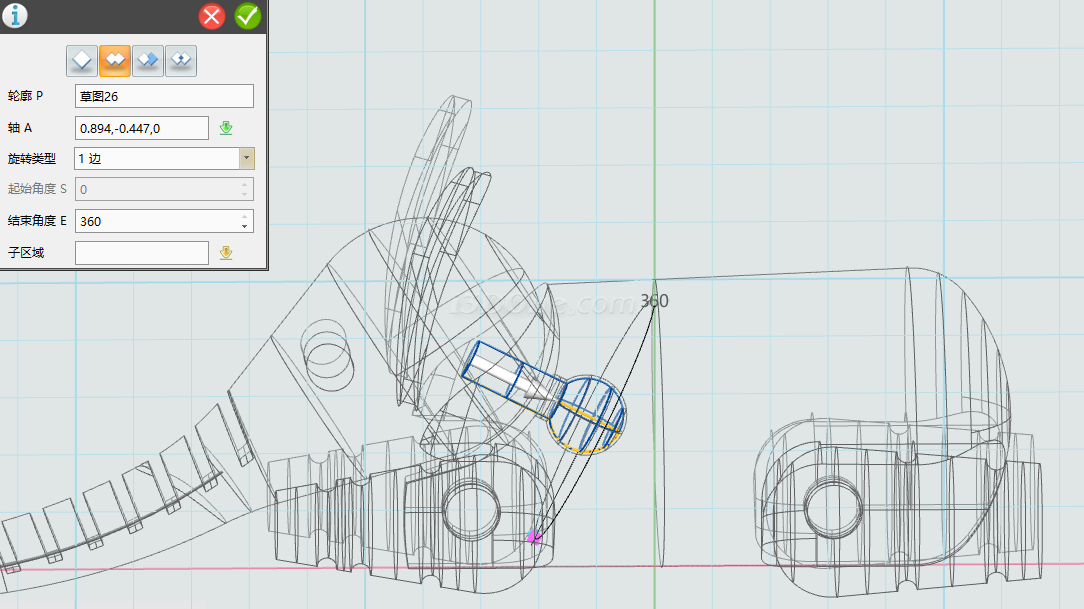
完成绘制。

6、绘制象牙。
如图,选择圆锥体命令,在六面体上方绘制一个圆台,顶部半径为1.5,高位20,底部半径为2,完成圆台建立。
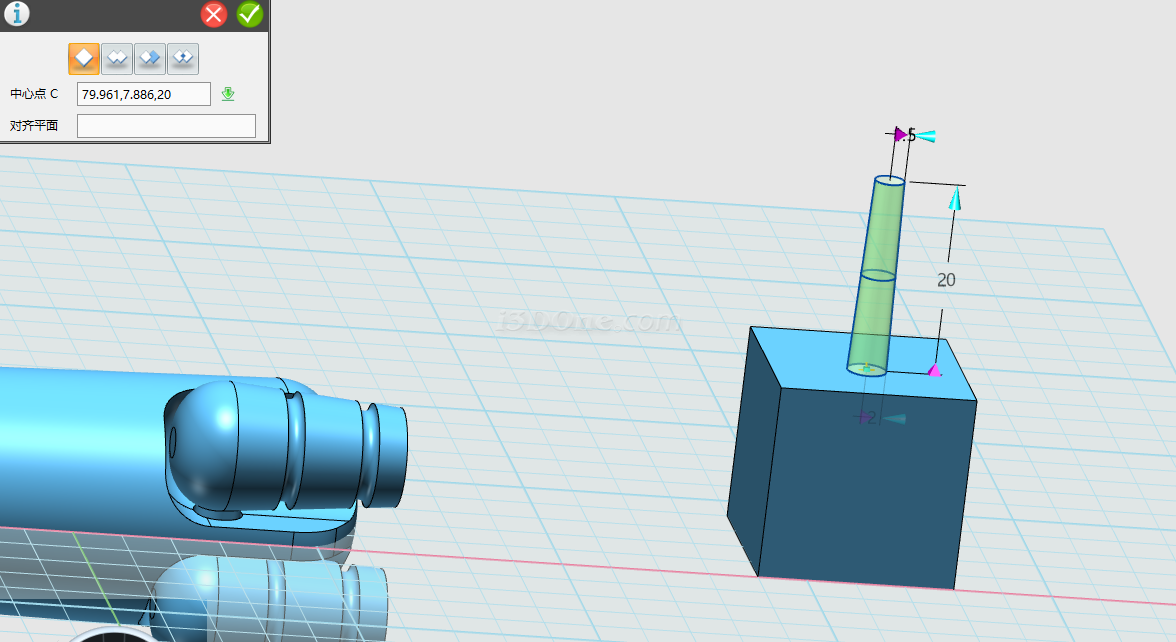
选择圆角命令,在顶部位置添加圆角,半径为1.5
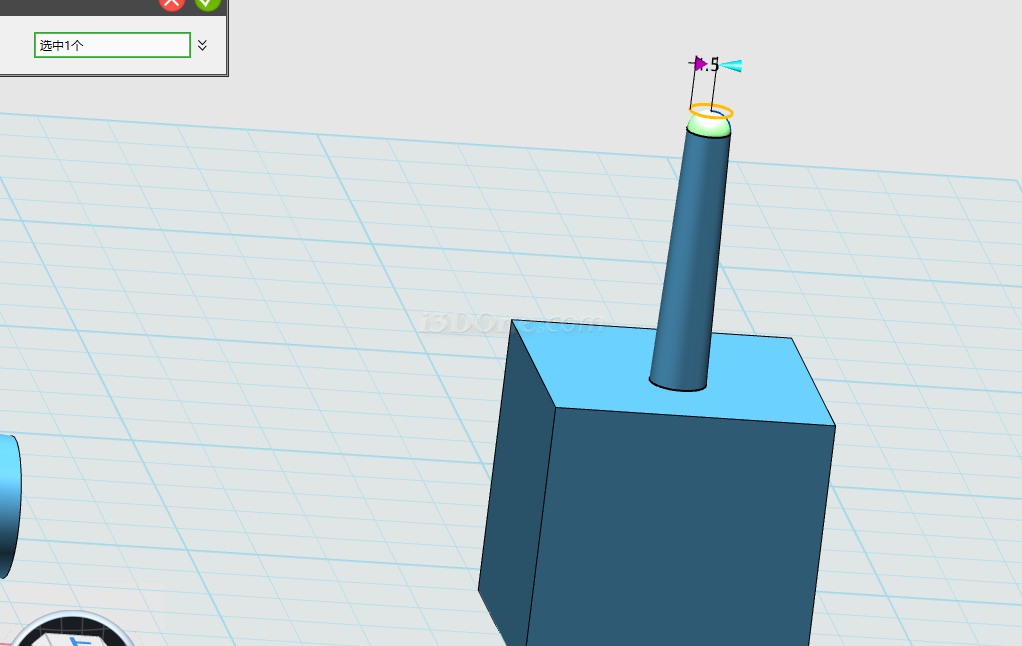
完成圆角绘制,选择圆柱折弯命令,如图,造型选择圆台,基准面选择如图所示平面,角度设为60°:
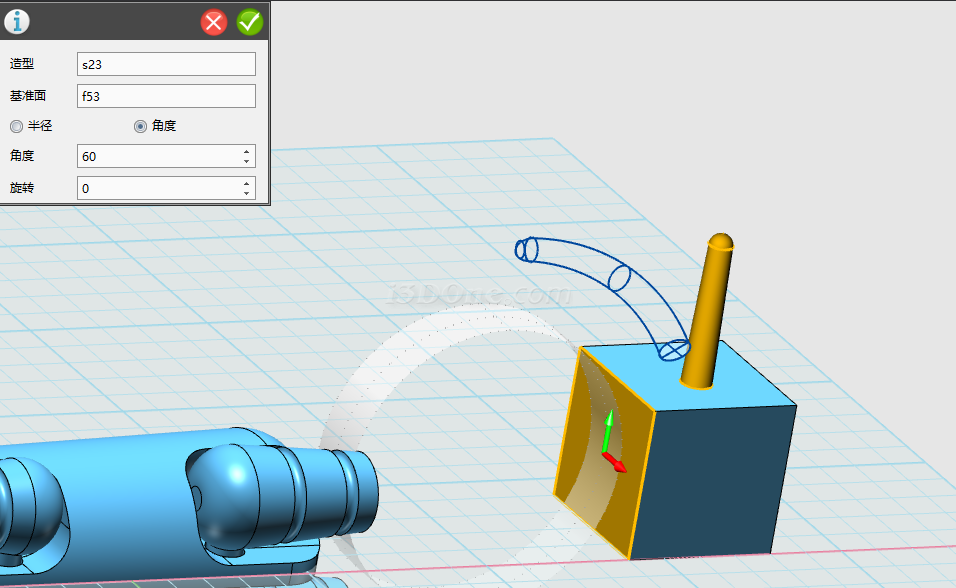
确定,完成圆柱折弯。
选择移动命令,将象牙移动到如图位置,此步骤请自行完成,位置可根据自己喜好判断。

选择镜像命令,实体选择象牙,镜像面选择如图所示,布尔运算设为加运算:
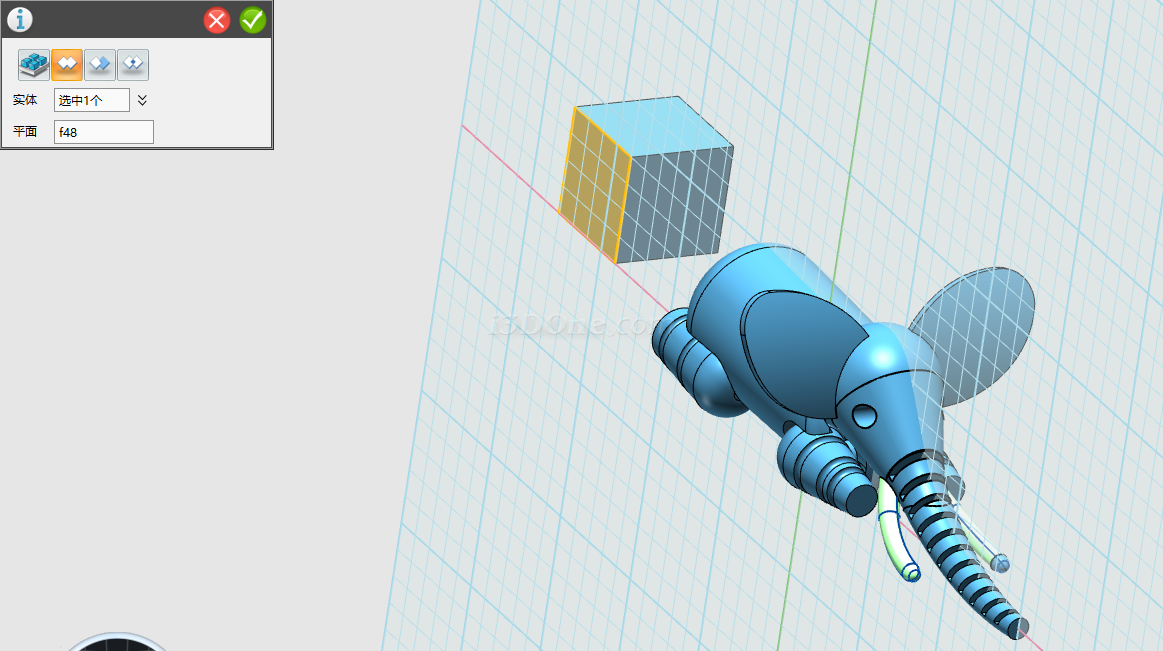
完成镜像。
最后删除六面体。完成可动小象绘制。
【小象模型下载】http://www.i3done.com/model/56300.html#ad-image-0。
3DOne免费下载及更多课程详情:www.i3done.com













